XM இல் அந்நிய செலாவணியை டெபாசிட் செய்வது மற்றும் வர்த்தகம் செய்வது எப்படி
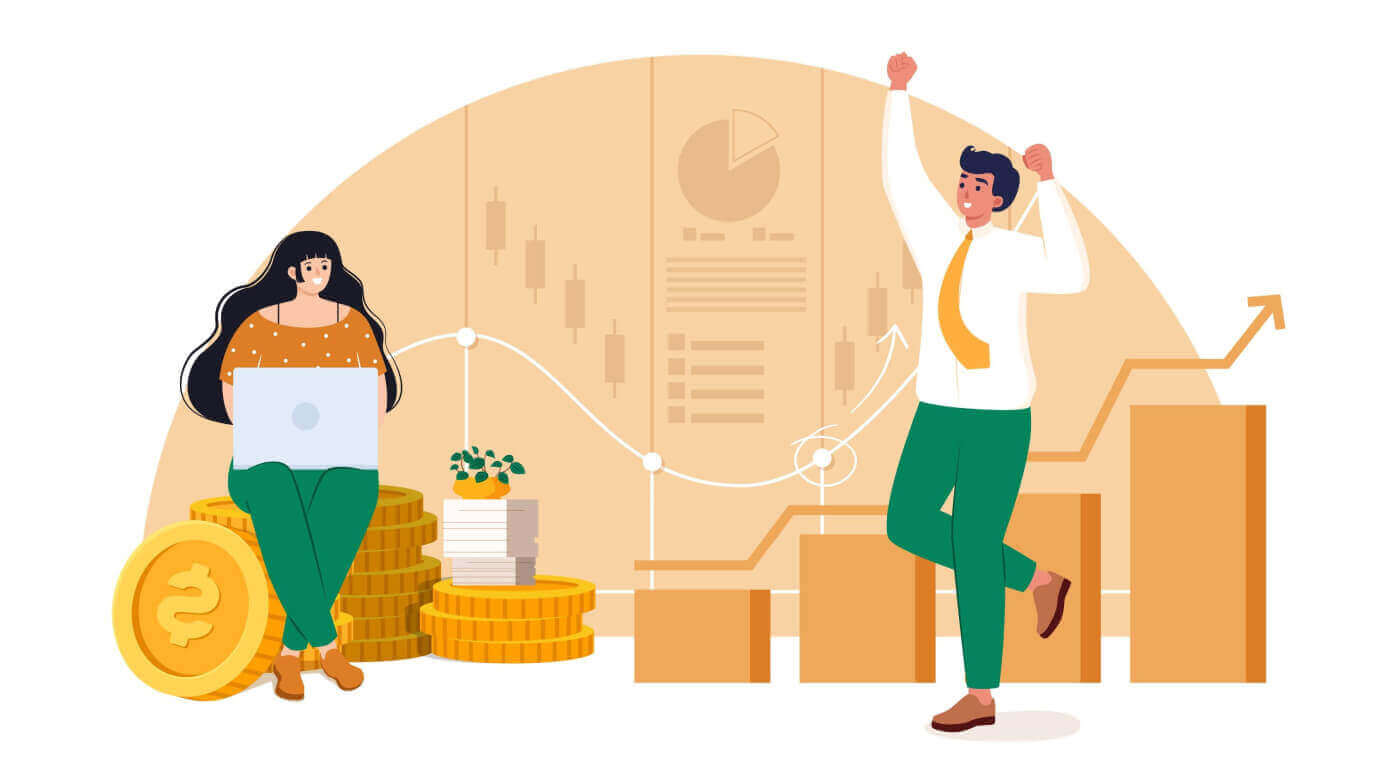
எக்ஸ்எம்மில் டெபாசிட் செய்வது எப்படி
பணத்தை டெபாசிட் செய்வது எப்படி
கிரெடிட்/டெபிட் கார்டுகள்
டெஸ்க்டாப்பில் வைப்பு
XM இன் வர்த்தகக் கணக்கில் டெபாசிட் செய்ய, கீழே உள்ள வழிமுறைகளைப் பின்பற்றவும்.
1. XM இல் உள்நுழைக
" உறுப்பினர் உள்நுழைவு " என்பதை அழுத்தவும் .
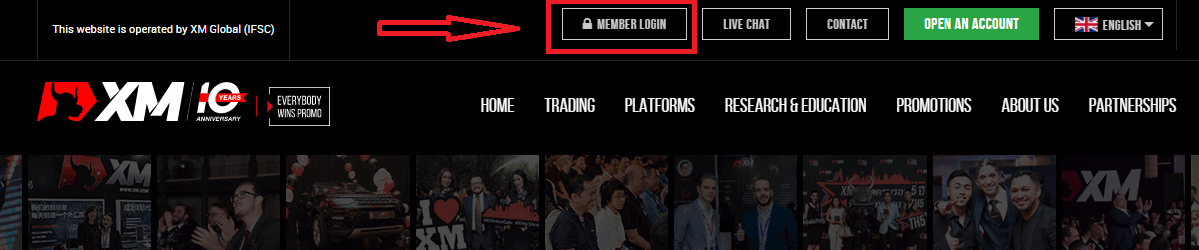
உங்கள் MT4/MT5 ஐடி மற்றும் கடவுச்சொல்லை உள்ளிட்டு, "உள்நுழை" என்பதை அழுத்தவும்.
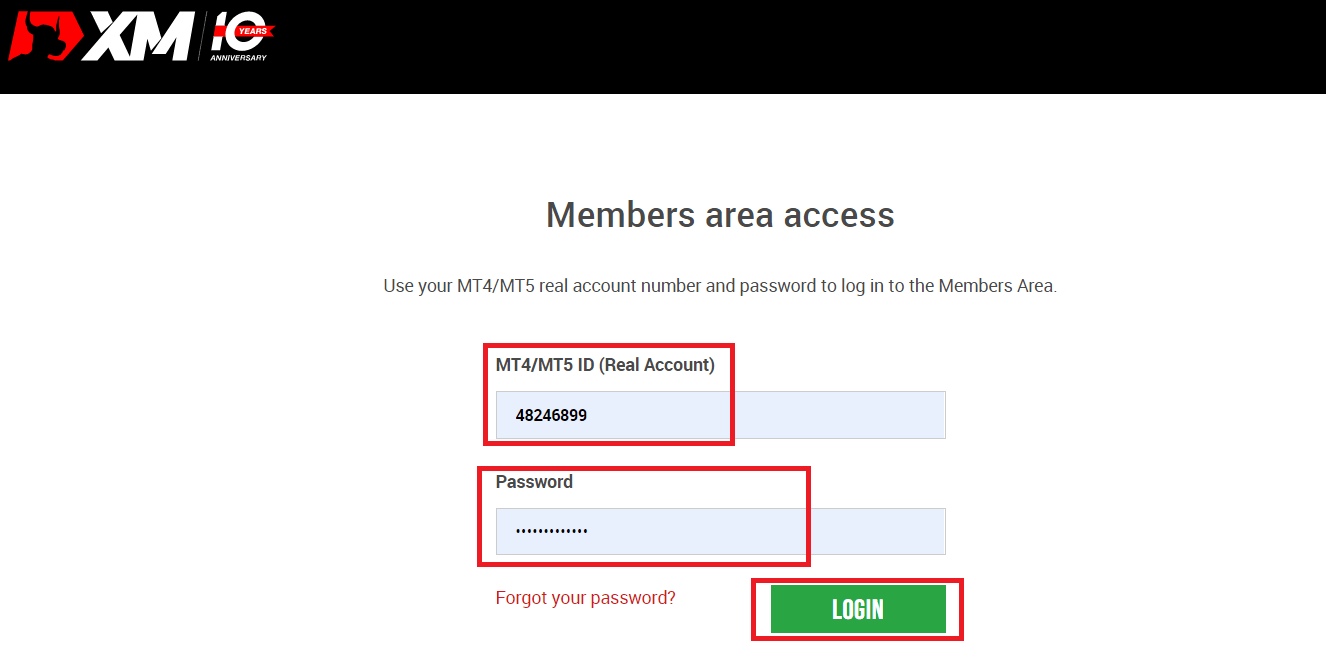
2. வைப்பு முறையைத் தேர்ந்தெடுக்கவும் “கிரெடிட்/டெபிட் கார்டுகள்”
| வைப்பு முறைகள் | செயலாக்க நேரம் | வைப்பு கட்டணம் |
|---|---|---|
|
கிரெடிட்/டெபிட் கார்டுகள் |
உடனே | இலவசம் |
குறிப்பு : கிரெடிட்/டெபிட் கார்டு மூலம் டெபாசிட் செய்வதற்கு முன், பின்வருவனவற்றைக் கவனிக்கவும்:
- உங்கள் XM கணக்கின் அதே பெயரில் பதிவுசெய்யப்பட்ட கணக்கிலிருந்து அனைத்துக் கட்டணங்களும் செய்யப்பட்டன என்பதை உறுதிப்படுத்தவும்.
- அனைத்து திரும்பப் பெறுதல்களும், லாபத்தைத் தவிர்த்து, டெபாசிட் தொடங்கப்பட்ட கிரெடிட்/டெபிட் கார்டுக்கு மட்டுமே, டெபாசிட் செய்யப்பட்ட தொகை வரை திருப்பிச் செலுத்த முடியும்.
- கிரெடிட்/டெபிட் கார்டுகள் மூலம் டெபாசிட் செய்வதற்கு எக்ஸ்எம் எந்த கமிஷன்களையும் கட்டணங்களையும் வசூலிக்காது.
- டெபாசிட் கோரிக்கையைச் சமர்ப்பிப்பதன் மூலம், கட்டணச் சேவை வழங்குநர்கள், வங்கிகள், அட்டைத் திட்டங்கள், கட்டுப்பாட்டாளர்கள், சட்ட அமலாக்கங்கள், அரசு நிறுவனங்கள், கடன் குறிப்புப் பணியகங்கள் மற்றும் உங்கள் கட்டணத்தைச் செயல்படுத்துவதற்கு அவசியமாகக் கருதும் பிற தரப்பினர் உள்ளிட்ட மூன்றாம் தரப்பினருடன் உங்கள் தரவு பகிரப்படுவதற்கு நீங்கள் ஒப்புக்கொள்கிறீர்கள். அல்லது உங்கள் அடையாளத்தை சரிபார்க்கவும்.
3. டெபாசிட் தொகையை உள்ளிட்டு "டெபாசிட்" என்பதைக் கிளிக் செய்யவும்
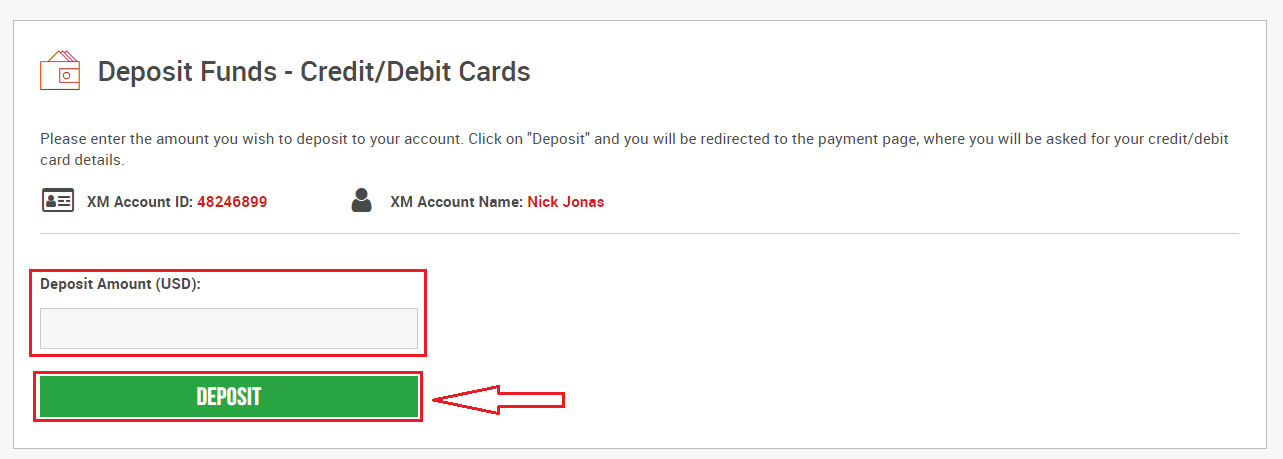
4. கணக்கு ஐடி மற்றும் டெபாசிட் தொகையை
உறுதிப்படுத்தவும் தொடர "உறுதிப்படுத்து" என்பதைக் கிளிக் செய்யவும்.
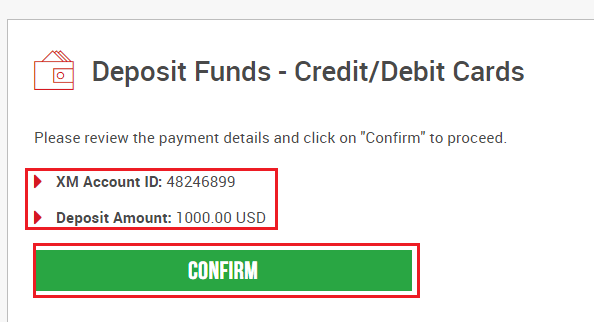
5. டெபாசிட்டை முடிக்க தேவையான அனைத்து தகவல்களையும் உள்ளிடவும்
"இப்போது செலுத்து" என்பதைக் கிளிக் செய்யவும்
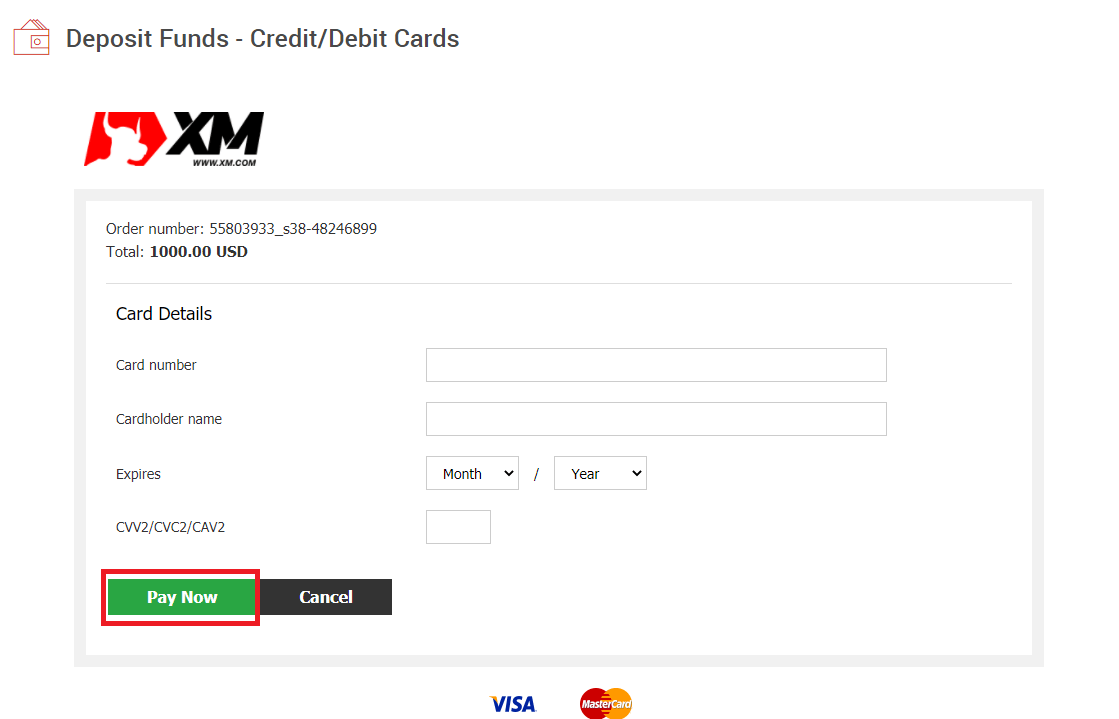
டெபாசிட் தொகை உடனடியாக உங்கள் வர்த்தக கணக்கில் பிரதிபலிக்கும்.
XM MT4 அல்லது MT5 இல் வைப்பதில் சிக்கல் உள்ளதா?
Livechat இல் அவர்களின் ஆதரவுக் குழுவைத் தொடர்புகொள்ளவும். அவை 24/7க்கு கிடைக்கும்.
மொபைல் போனில் டெபாசிட் செய்யுங்கள்
1/
மெனுவிலிருந்து “டெபாசிட்” பொத்தானைக் கிளிக் செய்யவும், எனது கணக்கு XM குழுவின் அதிகாரப்பூர்வ கணக்கில் உள்நுழைந்த பிறகு , திரையின் இடது பக்கத்தில் உள்ள மெனுவில் “டெபாசிட்” பொத்தானைக் கிளிக் செய்யவும்
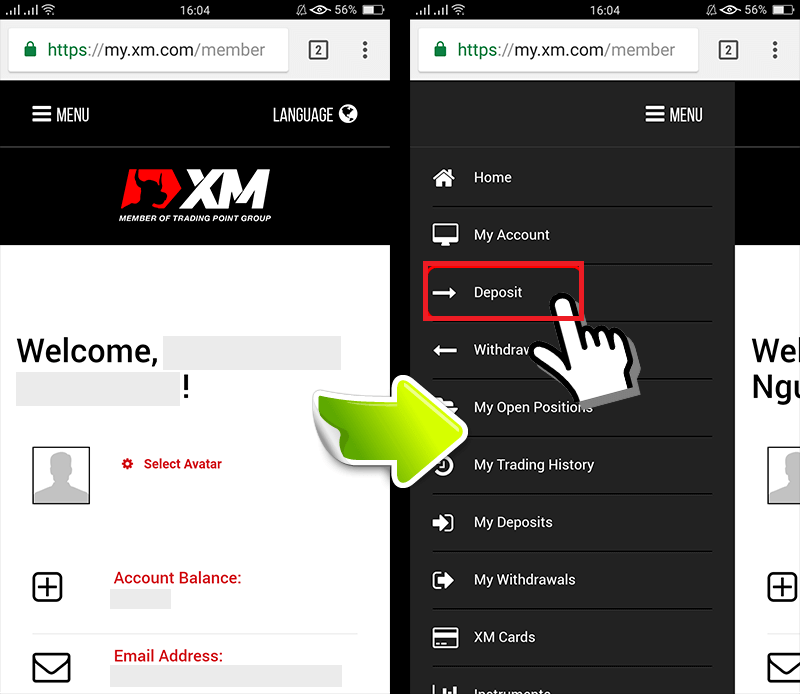
2/ டெபாசிட் கட்டண முறையைத் தேர்ந்தெடுக்கவும்
கிரெடிட்/டெபிட் கார்டுகள் பரிந்துரைக்கப்படும் கட்டணம் டெபாசிட், ஏனெனில் இது எளிமையானது மற்றும் விரைவான டெபாசிட் அனுமதிக்கிறது. மற்றும் டெபாசிட் செய்யத் தேவையான பணத்தின் அளவு, உங்கள் கணக்கில் டெபாசிட் செய்ய விரும்பும் தொகையை உள்ளிட்டு, "டெபாசிட்" என்பதைக் கிளிக் செய்து, பணம் செலுத்தும் வயதுக்கு நீங்கள் திருப்பி விடப்படுவீர்கள். 4. கணக்கு ஐடி மற்றும் டெபாசிட் தொகையை உறுதிப்படுத்தவும்
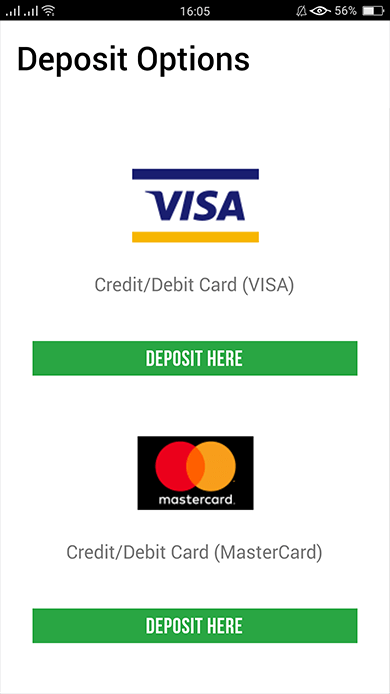
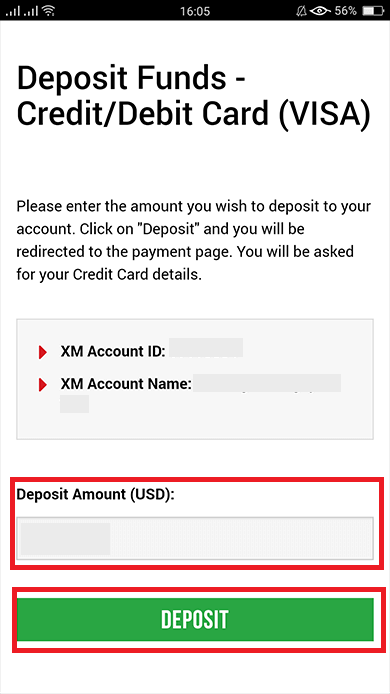
தகவல் சரியாக இருந்தால், "உறுதிப்படுத்து" பொத்தானைக் கிளிக் செய்க.
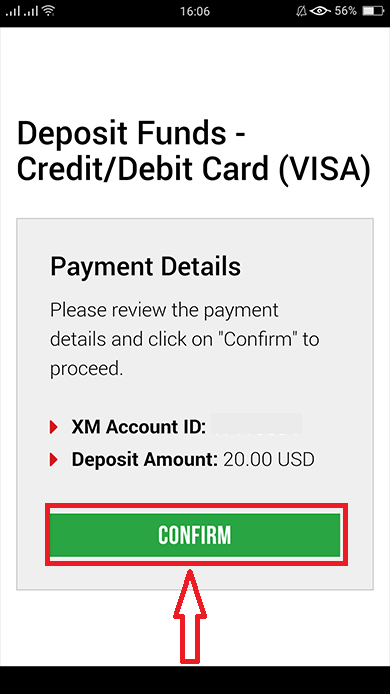
5/ கிரெடிட்/டெபிட் கார்டுகளின் தகவலை உள்ளிடவும்
உங்கள் கிரெடிட்/டெபிட் கார்டுகளின் தகவலை உள்ளிடவும், ஏனெனில் கார்டு தகவல் உள்ளீட்டு பக்கத்திற்கு கணினி தானாகவே உங்களை வழிநடத்தும்.உங்கள் கார்டுக்கு முன்பே கட்டணம் விதிக்கப்பட்டிருந்தால், சில தகவல்கள் முன்பே உள்ளிடப்பட்டிருக்க வேண்டும். காலாவதி தேதி போன்ற தகவல்களை உறுதிப்படுத்தவும், …அனைத்து தகவல்களும் சரியானவை என்பதை உறுதிப்படுத்தவும்.
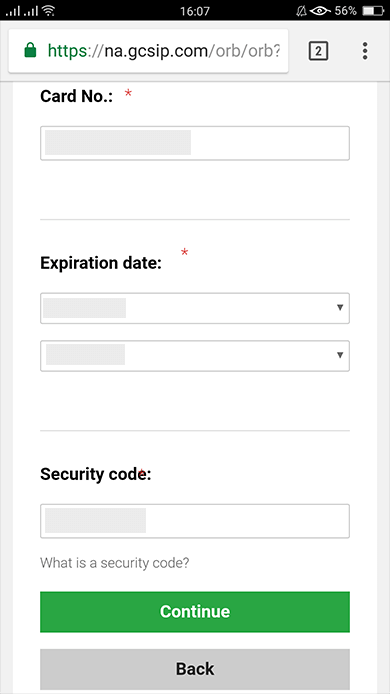
தகவல் நிரப்பப்பட்டதும், " டெபாசிட் " பொத்தானைக் கிளிக் செய்யவும், " உங்கள் கட்டணத்தைச் செயல்படுத்தும் வரை காத்திருக்கவும்" என்ற செய்தி தோன்றும் . பணம் செலுத்தும் போது , உலாவியில் செல் பின் பொத்தானைக் கிளிக் செய்ய வேண்டாம்
. பின்னர் செயல்முறை முடிந்தது.
கிரெடிட்/டெபிட் கார்டுகளில் பணம் செலுத்துவதைத் தவிர மற்ற வைப்பு முறைகள் உடனடியாகப் பிரதிபலிக்காது.
கணக்கில் பணம் செலுத்தப்படவில்லை எனில், கணக்கில் பணம் செலுத்தப்படவில்லை எனில், XM குழுவில் உள்ள ஆதரவுக் குழுவைத் தொடர்பு கொள்ளவும்.
கூடுதலாக, உங்களது பதிவு செய்யப்பட்ட நிரந்தர வதிவிட முகவரியைத் தவிர வேறு நாட்டிலிருந்து உங்கள் கணக்கு டெபாசிட் செய்யப்பட்டிருந்தால், பாதுகாப்புக் காரணங்களுக்காக ஆதரவுக் குழுவில் கிரெடிட்/டெபிட் கார்டுகள் விவரத் தாள் மற்றும் கிரெடிட்/டெபிட் கார்டுகளின் படத்தை இணைக்க வேண்டும்
. வெளிநாட்டில் வழங்கப்படும் கிரெடிட்/டெபிட் கார்டுகளின் விஷயத்தில் அல்லது வெளிநாடு பயணம் செய்யும் போது மேற்கண்ட விதிகள் பொருந்தும்.
மின்னணு கொடுப்பனவுகள்
XM இன் வர்த்தகக் கணக்கில் டெபாசிட் செய்ய, கீழே உள்ள வழிமுறைகளைப் பின்பற்றவும்.
1. XM இல் உள்நுழைக
" உறுப்பினர் உள்நுழைவு " என்பதை அழுத்தவும் .
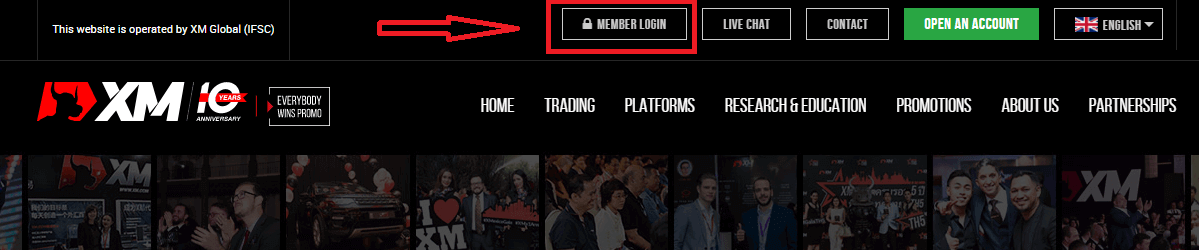
உங்கள் MT4/MT5 ஐடி மற்றும் கடவுச்சொல்லை உள்ளிட்டு, "உள்நுழை" என்பதை அழுத்தவும்.
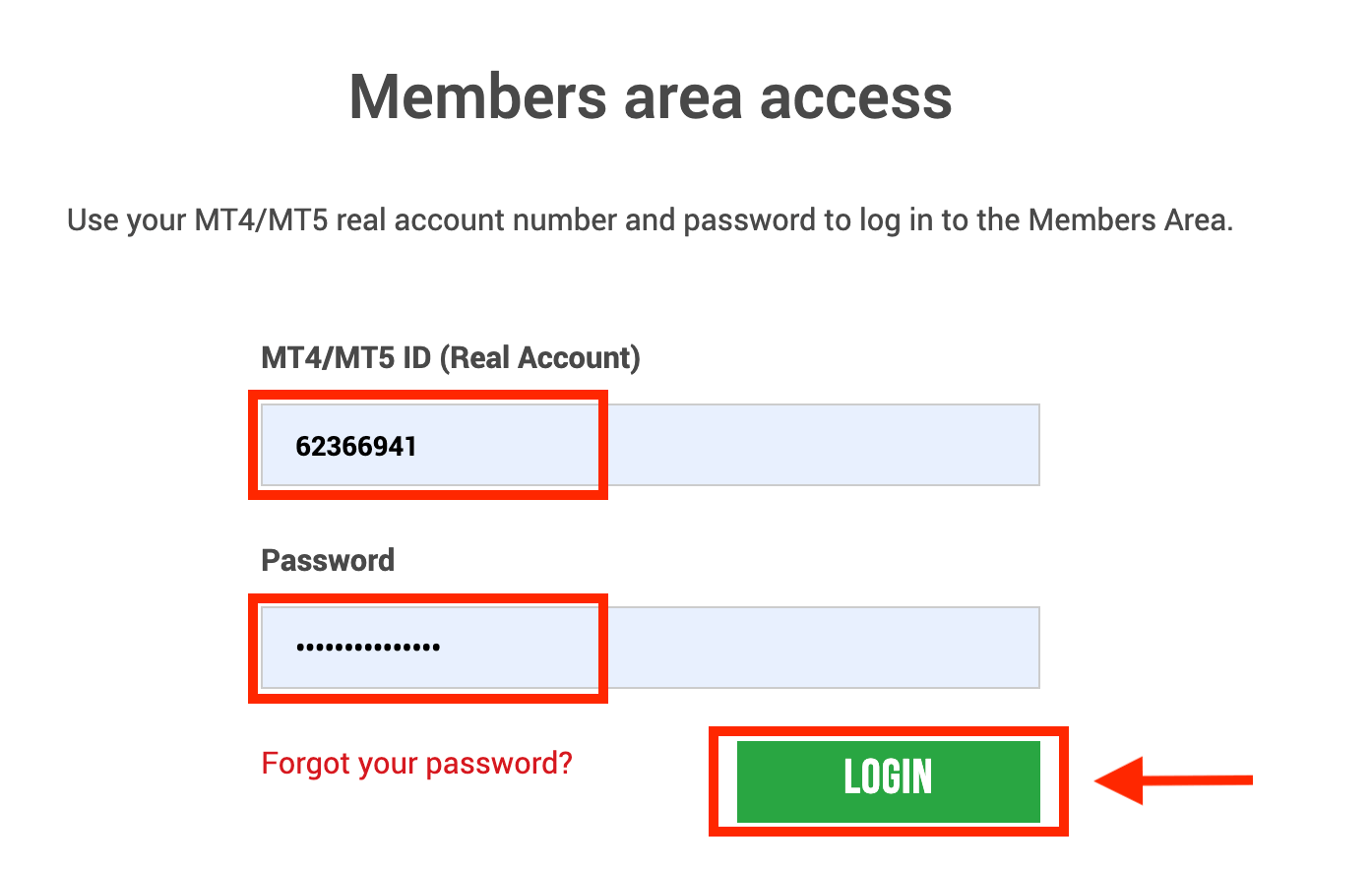
2. நீங்கள் டெபாசிட் செய்ய விரும்பும் வைப்பு முறைகளைத் தேர்ந்தெடுக்கவும், உதாரணம்: Skrill
| வைப்பு முறைகள் | செயலாக்க நேரம் | வைப்பு கட்டணம் |
|---|---|---|
| மின்னணு கொடுப்பனவுகள் | உடனடியாக ~ 1 மணி நேரத்திற்குள் | நீங்கள் டெபாசிட் செய்த முழுத் தொகையையும் XM பெறாது, ஏனெனில் உங்கள் பரிவர்த்தனையைச் செயலாக்குவதற்கு Skrill கட்டணம் வசூலிக்கிறது. இருப்பினும், Skrill ஆல் வசூலிக்கப்படும் எந்தவொரு கட்டணத்தின் மீதியையும் XM ஈடுசெய்யும், அதனுடன் தொடர்புடைய தொகையை உங்கள் கணக்கில் வரவு வைக்கும். |
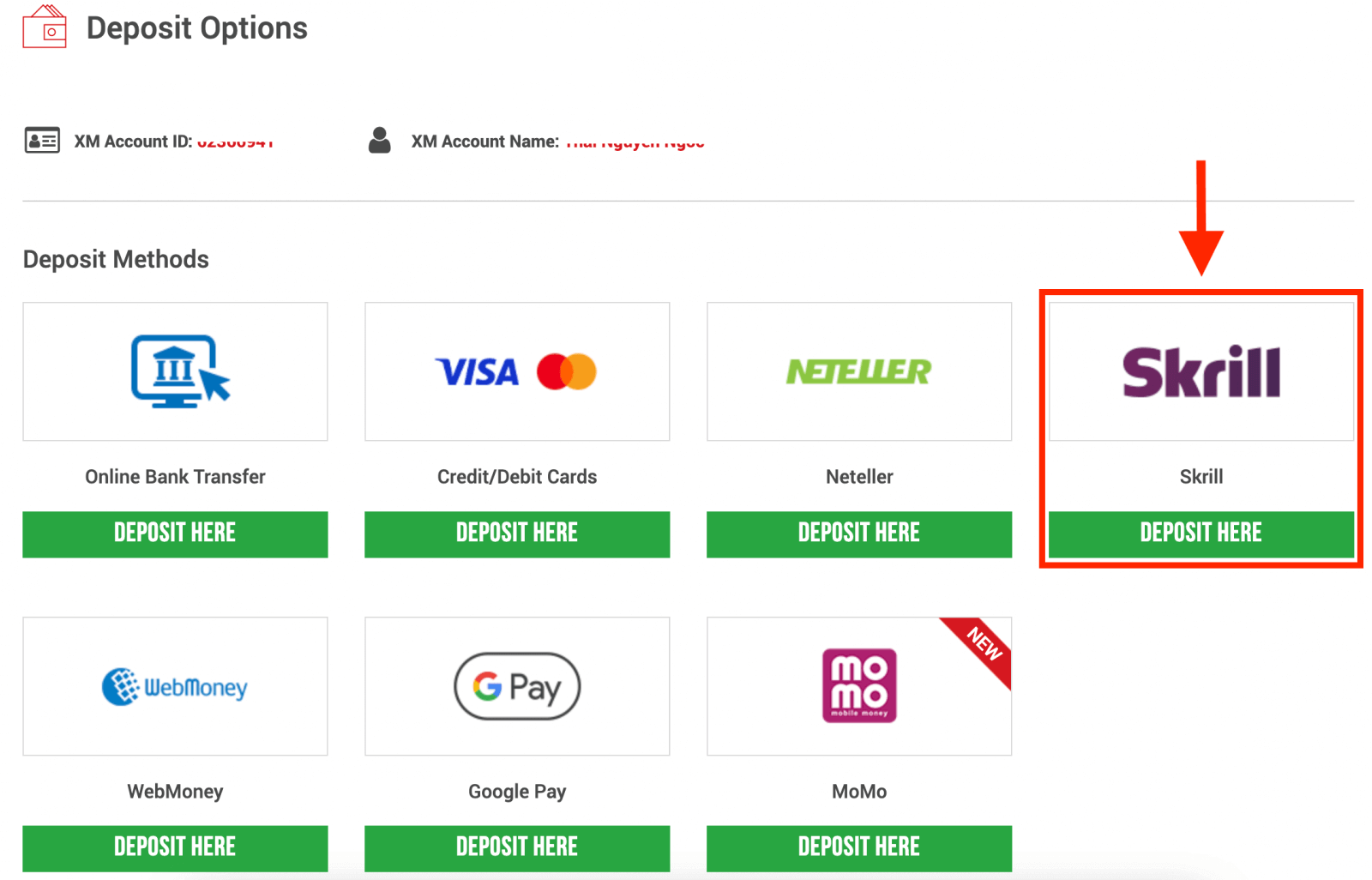
குறிப்பு : ஸ்க்ரில் மூலம் டெபாசிட் செய்வதற்கு முன், பின்வருவனவற்றைக் கவனிக்கவும்:
- உங்கள் XM கணக்கின் அதே பெயரில் பதிவுசெய்யப்பட்ட கணக்கிலிருந்து அனைத்துக் கட்டணங்களும் செய்யப்பட்டன என்பதை உறுதிப்படுத்தவும்.
- உங்களிடம் Skrill இல் கணக்கு இல்லையெனில், பதிவு செய்ய அல்லது மேலும் அறிய விரும்பினால், www.skrill.com என்ற இந்த இணைப்பைப் பயன்படுத்தவும்.
- டெபாசிட் கோரிக்கையைச் சமர்ப்பிப்பதன் மூலம், கட்டணச் சேவை வழங்குநர்கள், வங்கிகள், அட்டைத் திட்டங்கள், கட்டுப்பாட்டாளர்கள், சட்ட அமலாக்கங்கள், அரசு நிறுவனங்கள், கடன் குறிப்புப் பணியகங்கள் மற்றும் உங்கள் கட்டணத்தைச் செயல்படுத்துவதற்கு அவசியமாகக் கருதும் பிற தரப்பினர் உள்ளிட்ட மூன்றாம் தரப்பினருடன் உங்கள் தரவு பகிரப்படுவதற்கு நீங்கள் ஒப்புக்கொள்கிறீர்கள். அல்லது உங்கள் அடையாளத்தை சரிபார்க்கவும்.
3. Skrill கணக்கை உள்ளிட்டு, வைப்புத் தொகையை உள்ளிட்டு "டெபாசிட்" என்பதைக் கிளிக் செய்யவும்
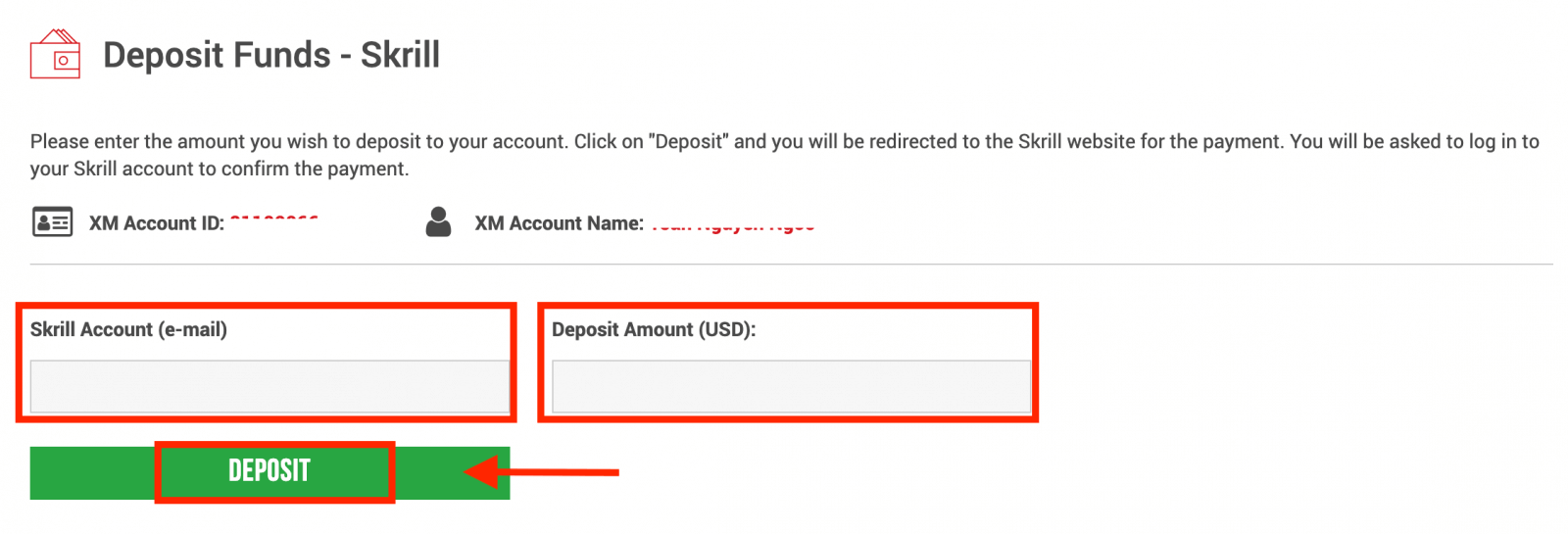
4. கணக்கு ஐடி, Skrill கணக்கு மற்றும் வைப்புத் தொகையை
உறுதிப்படுத்தவும், தொடர "உறுதிப்படுத்து" என்பதைக் கிளிக் செய்யவும்.
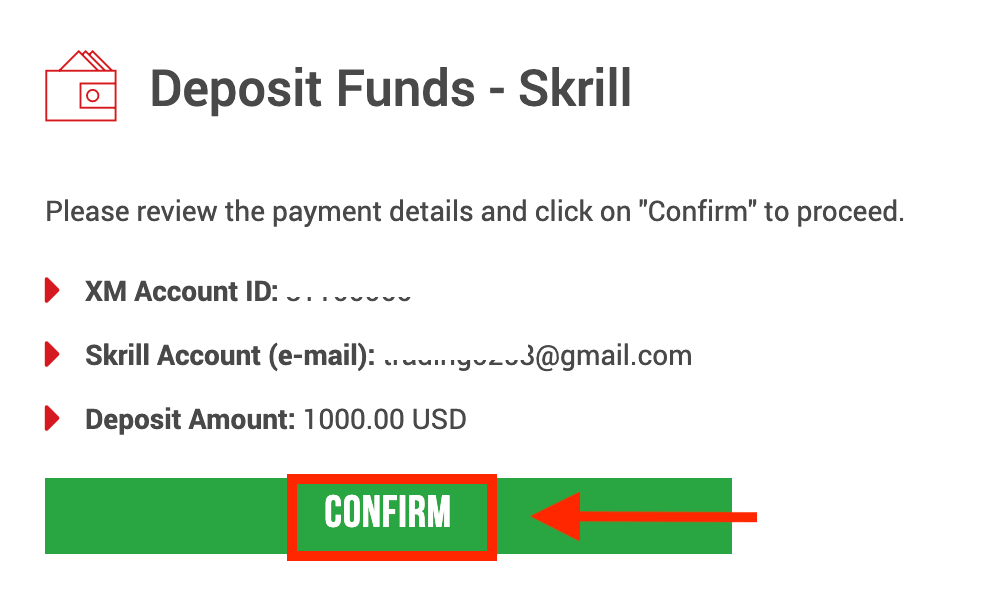
5. டெபாசிட்டை முடிக்க தேவையான அனைத்து தகவல்களையும் உள்ளிடவும்
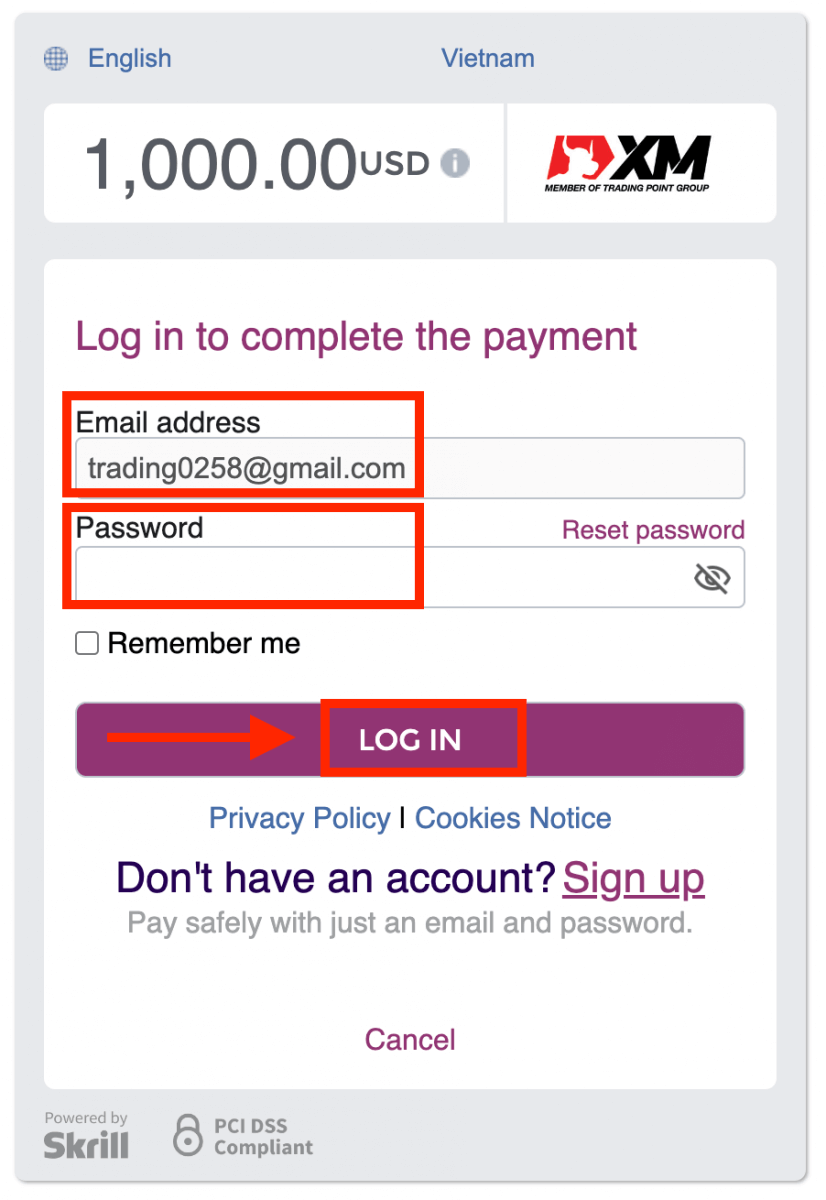
ஆன்லைன் வங்கி பரிமாற்றம்
XM இன் வர்த்தகக் கணக்கில் டெபாசிட் செய்ய, கீழே உள்ள வழிமுறைகளைப் பின்பற்றவும்.
1. XM இல் உள்நுழைக
" உறுப்பினர் உள்நுழைவு " என்பதை அழுத்தவும் .
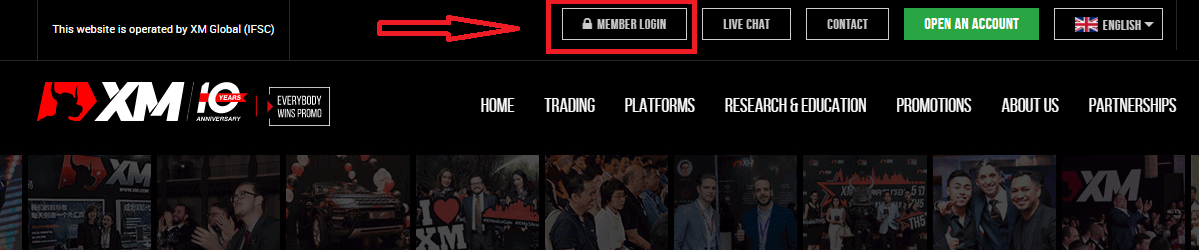
உங்கள் MT4/MT5 ஐடி மற்றும் கடவுச்சொல்லை உள்ளிட்டு, "உள்நுழை" என்பதை அழுத்தவும்.

2. டெபாசிட் முறையைத் தேர்ந்தெடுக்கவும் “ஆன்லைன் வங்கி பரிமாற்றம்”
| வைப்பு முறைகள் | செயலாக்க நேரம் | வைப்பு கட்டணம் |
|---|---|---|
| ஆன்லைன் வங்கி பரிமாற்றம் | 3-5 வேலை நாட்கள் | இலவசம் |

குறிப்பு : ஆன்லைன் பேங்க் டிரான்ஸ்ஃபர் மூலம் டெபாசிட்டைத் தொடர்வதற்கு முன், பின்வருவனவற்றைக் கவனிக்கவும்:
- உங்கள் XM கணக்கின் அதே பெயரில் பதிவுசெய்யப்பட்ட கணக்கிலிருந்து அனைத்துக் கட்டணங்களும் செய்யப்பட்டன என்பதை உறுதிப்படுத்தவும்.
- ஆன்லைன் வங்கி மூலம் டெபாசிட் செய்வதற்கு எக்ஸ்எம் கமிஷன்கள் அல்லது கட்டணங்கள் எதுவும் வசூலிக்காது.
- டெபாசிட் கோரிக்கையைச் சமர்ப்பிப்பதன் மூலம், கட்டணச் சேவை வழங்குநர்கள், வங்கிகள், அட்டைத் திட்டங்கள், கட்டுப்பாட்டாளர்கள், சட்ட அமலாக்கங்கள், அரசு நிறுவனங்கள், கடன் குறிப்புப் பணியகங்கள் மற்றும் உங்கள் கட்டணத்தைச் செயல்படுத்துவதற்கு அவசியமாகக் கருதும் பிற தரப்பினர் உள்ளிட்ட மூன்றாம் தரப்பினருடன் உங்கள் தரவு பகிரப்படுவதற்கு நீங்கள் ஒப்புக்கொள்கிறீர்கள். அல்லது உங்கள் அடையாளத்தை சரிபார்க்கவும்.
3. வங்கியின் பெயரைத் தேர்வுசெய்து, வைப்புத் தொகையை உள்ளிட்டு "டெபாசிட்" என்பதைக் கிளிக் செய்யவும்
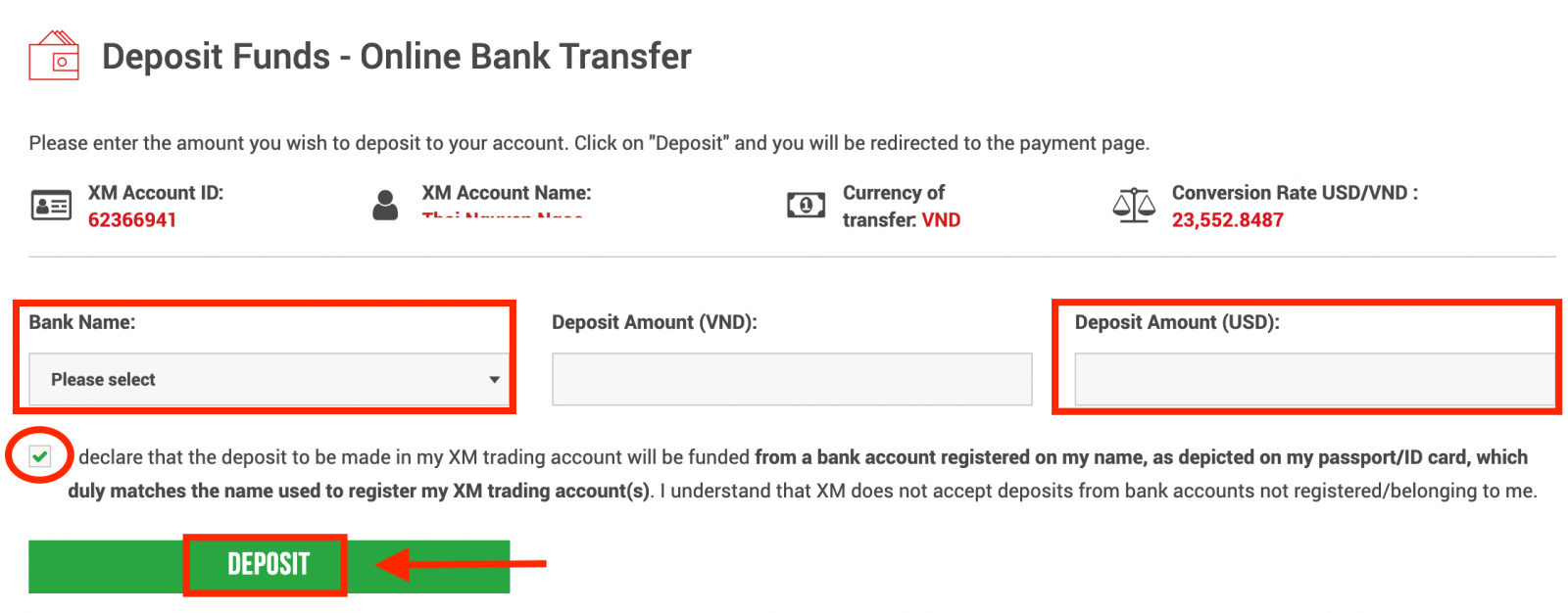
4. கணக்கு ஐடி மற்றும் டெபாசிட் தொகையை
உறுதிப்படுத்தவும், தொடர "உறுதிப்படுத்து" என்பதைக் கிளிக் செய்யவும்.
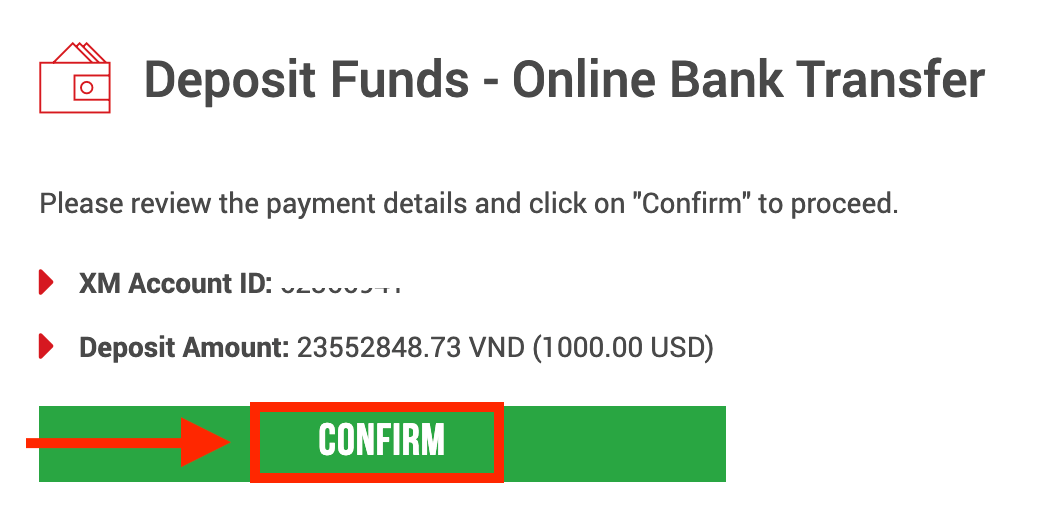
5. டெபாசிட்டை முடிக்க தேவையான அனைத்து தகவல்களையும் உள்ளிடவும்
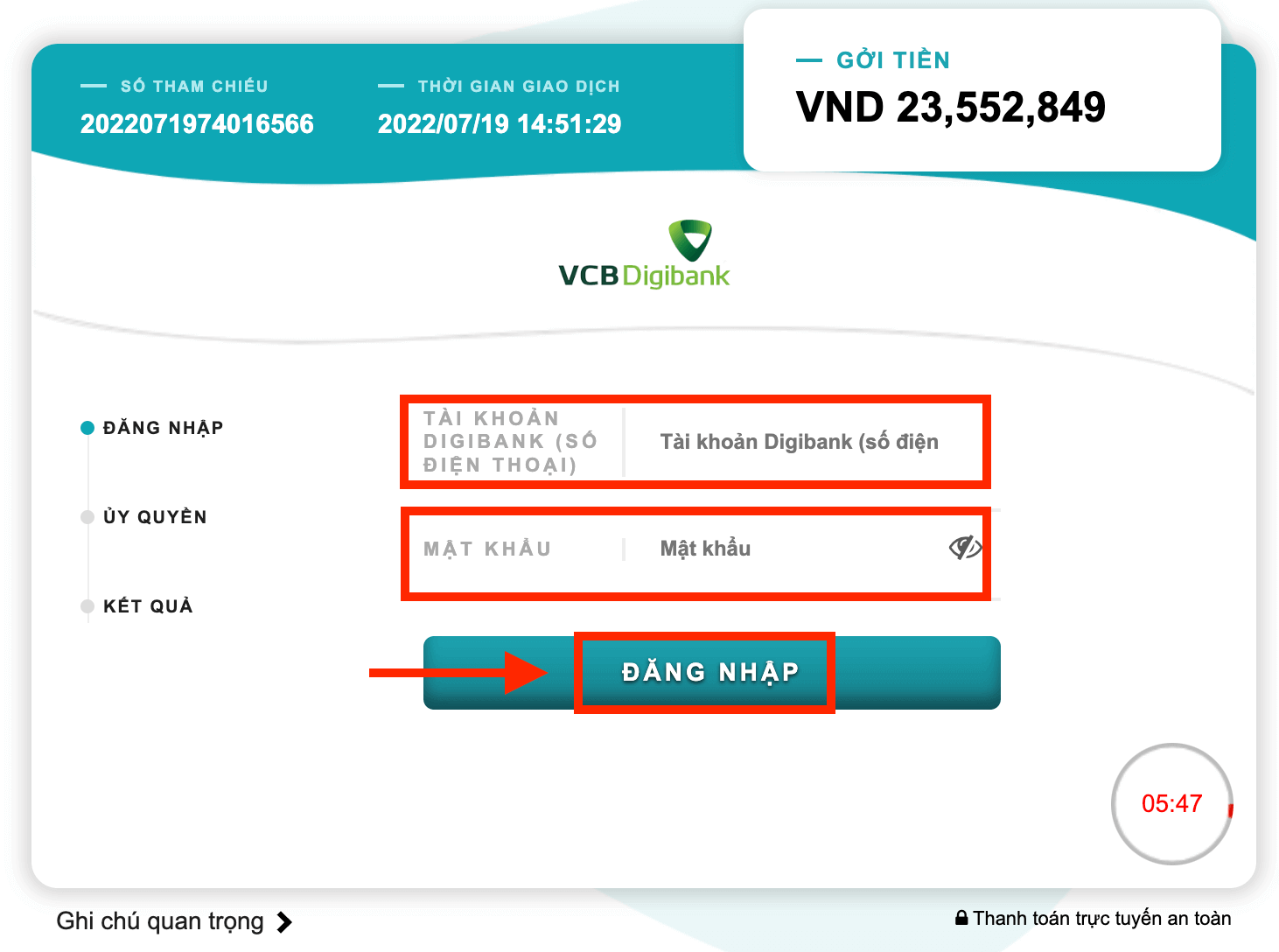
Google Pay
XM இன் வர்த்தகக் கணக்கில் டெபாசிட் செய்ய, கீழே உள்ள வழிமுறைகளைப் பின்பற்றவும்.
1. XM இல் உள்நுழைக
" உறுப்பினர் உள்நுழைவு " என்பதை அழுத்தவும் .
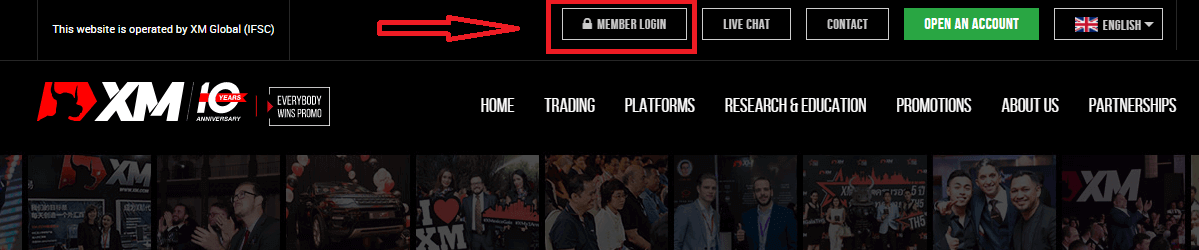
உங்கள் MT4/MT5 ஐடி மற்றும் கடவுச்சொல்லை உள்ளிட்டு, "உள்நுழை" என்பதை அழுத்தவும்.
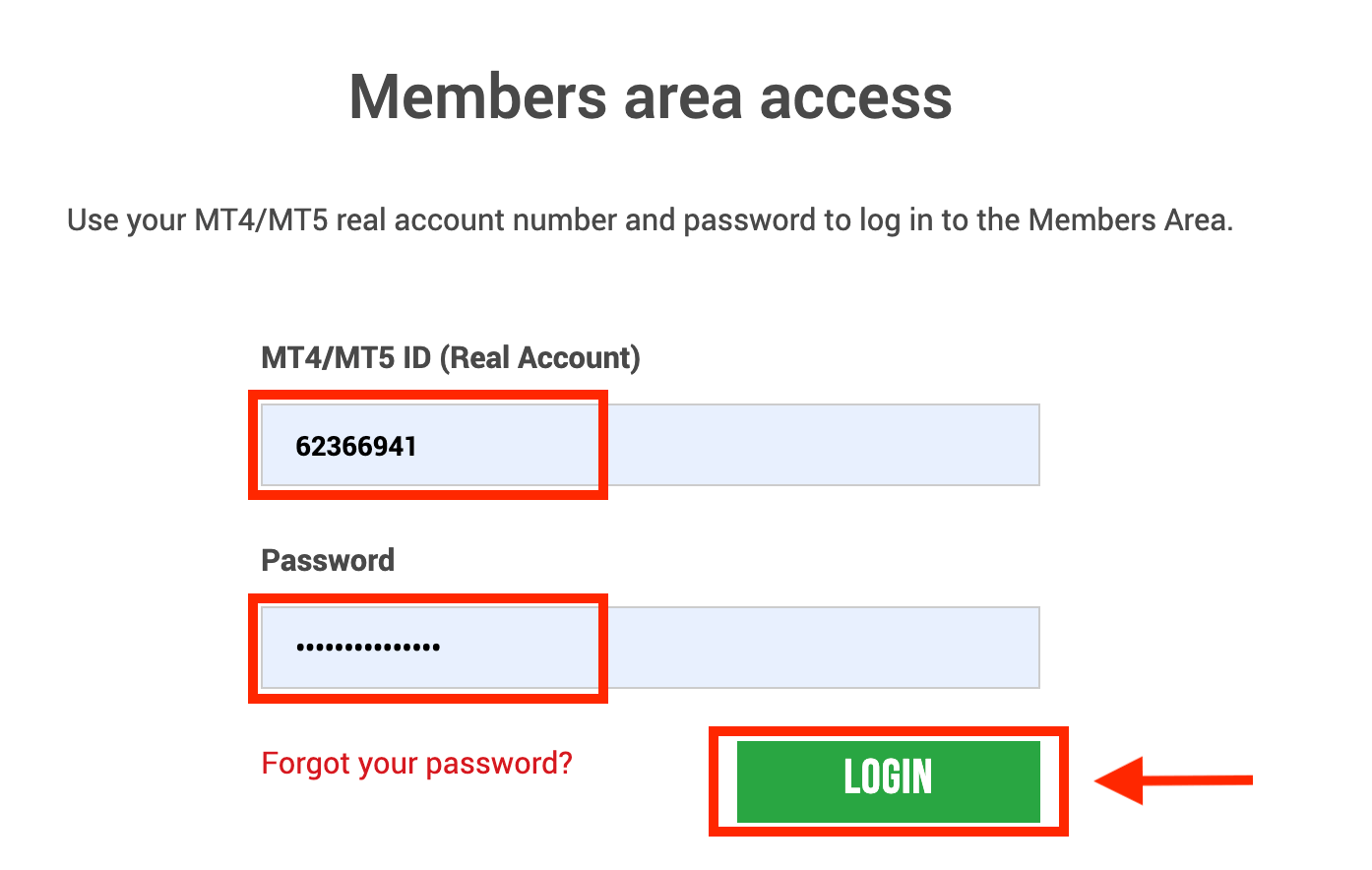
2. “Google Pay” டெபாசிட் முறையைத் தேர்ந்தெடுக்கவும்
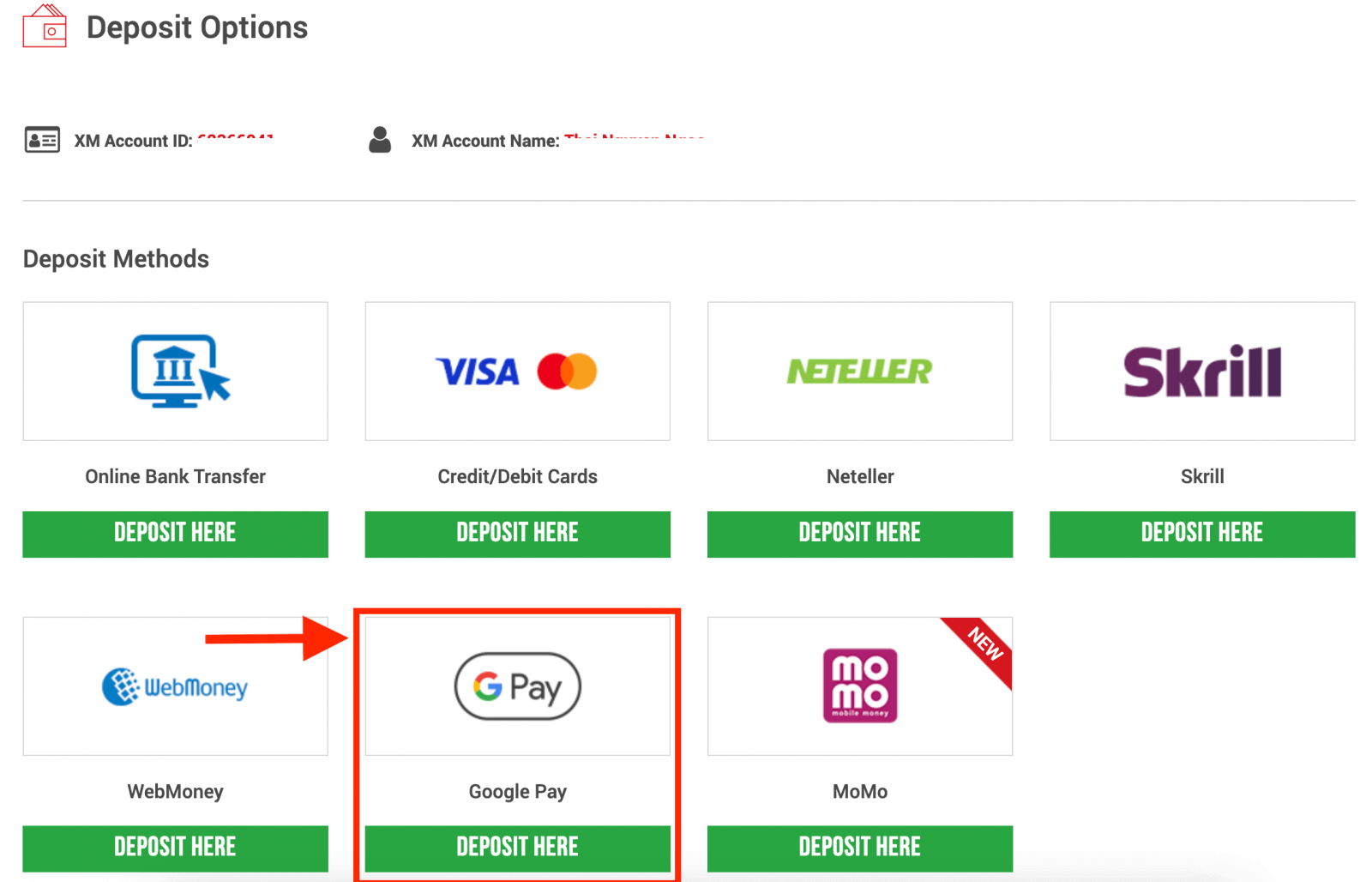
குறிப்பு : Google Pay மூலம் டெபாசிட் செய்வதற்கு முன், பின்வருவனவற்றைக் கவனிக்கவும்:
- உங்கள் XM கணக்கின் அதே பெயரில் பதிவுசெய்யப்பட்ட கணக்கிலிருந்து அனைத்துக் கட்டணங்களும் செய்யப்பட்டன என்பதை உறுதிப்படுத்தவும்.
- Google Pay டெபாசிட்கள் திரும்பப் பெறப்படாது என்பதை நினைவில் கொள்ளவும்.
- Google Pay மூலம் டெபாசிட் செய்வதற்கு XM எந்தக் கமிஷன்களையும் கட்டணங்களையும் வசூலிக்காது.
- அதிகபட்ச மாதாந்திர வரம்பு USD 10,000 ஆகும்.
- டெபாசிட் கோரிக்கையைச் சமர்ப்பிப்பதன் மூலம், கட்டணச் சேவை வழங்குநர்கள், வங்கிகள், அட்டைத் திட்டங்கள், கட்டுப்பாட்டாளர்கள், சட்ட அமலாக்கங்கள், அரசு நிறுவனங்கள், கடன் குறிப்புப் பணியகங்கள் மற்றும் உங்கள் கட்டணத்தைச் செயல்படுத்துவதற்கு அவசியமாகக் கருதும் பிற தரப்பினர் உள்ளிட்ட மூன்றாம் தரப்பினருடன் உங்கள் தரவு பகிரப்படுவதற்கு நீங்கள் ஒப்புக்கொள்கிறீர்கள். அல்லது உங்கள் அடையாளத்தை சரிபார்க்கவும்.
3. டெபாசிட் தொகையை உள்ளிட்டு "டெபாசிட்" என்பதைக் கிளிக் செய்யவும்
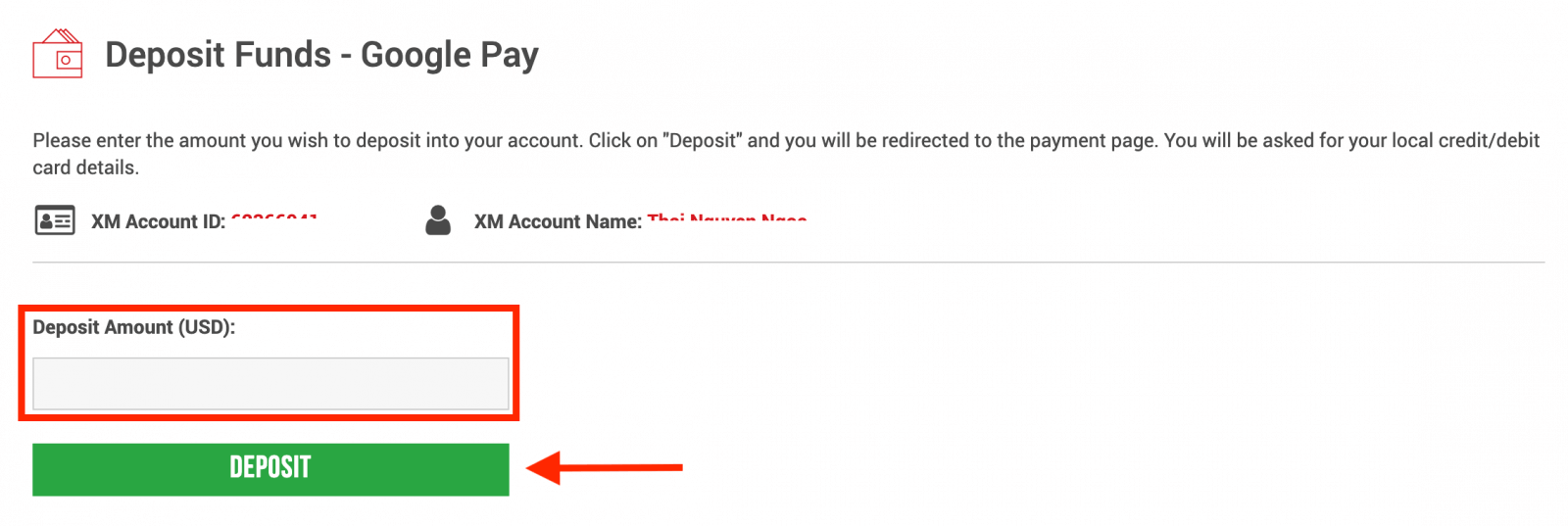
4. கணக்கு ஐடி மற்றும் டெபாசிட் தொகையை
உறுதிப்படுத்தவும் தொடர "உறுதிப்படுத்து" என்பதைக் கிளிக் செய்யவும்.
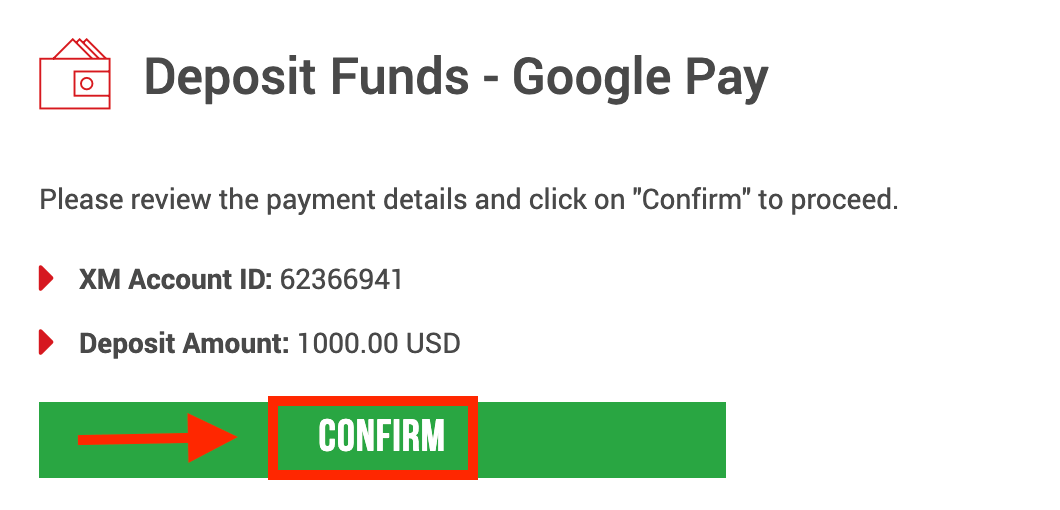
5. டெபாசிட்டை முடிக்க தேவையான அனைத்து தகவல்களையும் உள்ளிடவும்
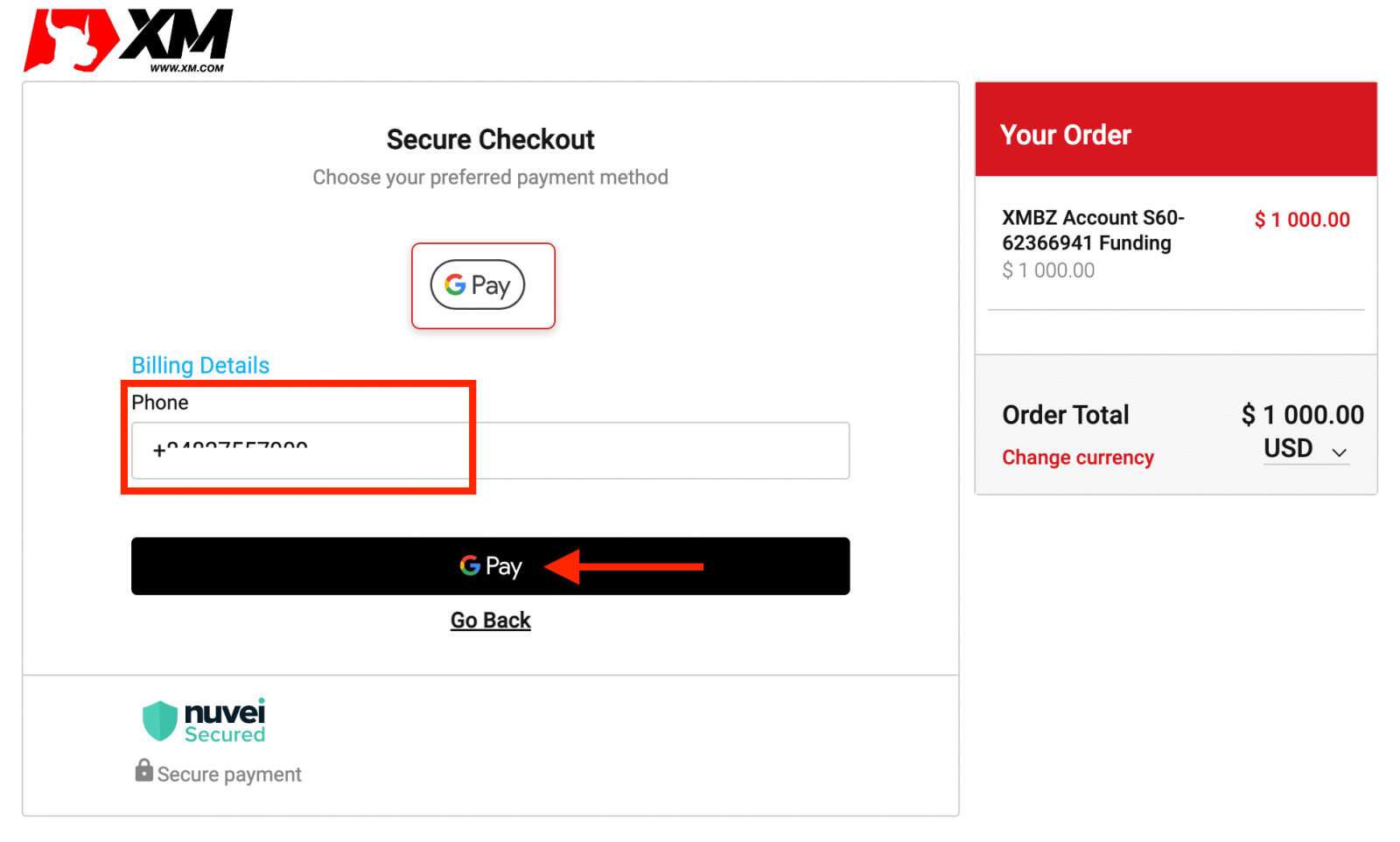
அடிக்கடி கேட்கப்படும் கேள்விகள்
பணத்தை டெபாசிட் செய்ய/வாபஸ் செய்ய என்ன கட்டண விருப்பங்கள் உள்ளன?
பல கிரெடிட் கார்டுகள், பல மின்னணுக் கட்டண முறைகள், வங்கிப் பரிமாற்றம், உள்ளூர் வங்கிப் பரிமாற்றம் மற்றும் பிற கட்டண முறைகள் மூலம் டெபாசிட்/திரும்பப் பெறுவதற்கான பரந்த அளவிலான கட்டண விருப்பங்களை நாங்கள் வழங்குகிறோம்.
நீங்கள் வர்த்தகக் கணக்கைத் திறந்தவுடன், நீங்கள் எங்கள் உறுப்பினர்கள் பகுதியில் உள்நுழையலாம், டெபாசிட்கள்/திரும்பப் பெறுதல் பக்கங்களில் உங்கள் விருப்பப்படி கட்டண முறையைத் தேர்ந்தெடுத்து, கொடுக்கப்பட்டுள்ள வழிமுறைகளைப் பின்பற்றவும்.
எனது வர்த்தகக் கணக்கில் நான் எந்த நாணயங்களில் பணத்தை டெபாசிட் செய்யலாம்?
நீங்கள் எந்த நாணயத்திலும் பணத்தை டெபாசிட் செய்யலாம் மற்றும் அது தானாகவே உங்கள் கணக்கின் அடிப்படை நாணயமாக மாற்றப்படும், XM நடைமுறையில் உள்ள வங்கிகளுக்கு இடையேயான விலை.
நான் டெபாசிட்/திரும்பப் பெறக்கூடிய குறைந்தபட்ச மற்றும் அதிகபட்ச தொகை என்ன?
அனைத்து நாடுகளிலும் ஆதரிக்கப்படும் பல கட்டண முறைகளுக்கு குறைந்தபட்ச வைப்பு/திரும்பத் தொகை 5 USD (அல்லது அதற்கு சமமான மதிப்பு) ஆகும். இருப்பினும், நீங்கள் தேர்வு செய்யும் கட்டண முறை மற்றும் உங்கள் வர்த்தக கணக்கு சரிபார்ப்பு நிலைக்கு ஏற்ப தொகை மாறுபடும். உறுப்பினர்கள் பகுதியில் டெபாசிட் மற்றும் திரும்பப் பெறும் செயல்முறை பற்றிய கூடுதல் விவரங்களை நீங்கள் படிக்கலாம்.
எனது பேங்க் அக்கவுண்ட்டிற்கு பணம் வர எவ்வளவு நேரம் ஆகும்?
பணம் அனுப்பப்படும் நாட்டைப் பொறுத்தது. ஐரோப்பிய ஒன்றியத்திற்குள் நிலையான வங்கி கம்பி 3 வேலை நாட்கள் ஆகும். சில நாடுகளுக்கான வங்கிக் கம்பிகள் 5 வேலை நாட்கள் வரை ஆகலாம்.
கிரெடிட் கார்டு, இ-வாலட் அல்லது வேறு ஏதேனும் கட்டண முறை மூலம் டெபாசிட்/திரும்ப எவ்வளவு நேரம் ஆகும்?
வங்கி வயர் பரிமாற்றத்தைத் தவிர அனைத்து வைப்புகளும் உடனடியானவை. அனைத்து திரும்பப் பெறுதல்களும் வணிக நாட்களில் 24 மணிநேரத்தில் எங்கள் பின் அலுவலகத்தால் செயல்படுத்தப்படும்.
ஏதேனும் டெபாசிட்/திரும்பக் கட்டணம் உள்ளதா?
எங்களின் டெபாசிட்/திரும்பப் பெறுதல் விருப்பங்களுக்கு நாங்கள் கட்டணம் ஏதும் வசூலிப்பதில்லை. உதாரணமாக, நீங்கள் Skrill மூலம் USD 100 டெபாசிட் செய்து, USD 100ஐ எடுத்தால், உங்களுக்கான அனைத்து பரிவர்த்தனை கட்டணங்களையும் நாங்கள் இரு வழிகளிலும் ஈடுகட்டுவதால், உங்கள் Skrill கணக்கில் USD 100 முழுவதையும் நீங்கள் காண்பீர்கள்.
இது அனைத்து கிரெடிட்/டெபிட் கார்டு வைப்புகளுக்கும் பொருந்தும். சர்வதேச வங்கி பரிமாற்றம் மூலம் டெபாசிட்கள்/திரும்பப் பெறுதல்களுக்கு, 200 USD (அல்லது அதற்கு சமமான மதிப்பு) வைப்புத் தொகையைத் தவிர்த்து, எங்கள் வங்கிகளால் விதிக்கப்படும் அனைத்து பரிமாற்றக் கட்டணங்களையும் XM உள்ளடக்கியது.
நான் இ-வாலட் மூலம் பணத்தை டெபாசிட் செய்தால், எனது கிரெடிட் கார்டில் பணத்தை எடுக்க முடியுமா?
மோசடிக்கு எதிராக அனைத்து தரப்பினரையும் பாதுகாக்க மற்றும் பணமோசடி தடுப்பு மற்றும் ஒடுக்குதலுக்கான பொருந்தக்கூடிய சட்டங்கள் மற்றும் ஒழுங்குமுறைகளுக்கு இணங்க, எங்கள் நிறுவனத்தின் கொள்கையானது வாடிக்கையாளர்களின் நிதியை இந்த நிதிகளின் தோற்றத்திற்கு திருப்பித் தருவதாகும். - பணப்பை கணக்கு. இது அனைத்து திரும்பப் பெறும் முறைகளுக்கும் பொருந்தும், மேலும் திரும்பப் பெறுவது நிதி வைப்புத் தொகையின் மூலத்திற்குச் செல்ல வேண்டும்.
XM இல் அந்நிய செலாவணி வர்த்தகம் செய்வது எப்படி
XM MT4 இல் புதிய ஆர்டரை எவ்வாறு வைப்பது
விளக்கப்படத்தில் வலது கிளிக் செய்து, "வர்த்தகம்" என்பதைக் கிளிக் செய்யவும் → "புதிய ஆர்டர்" என்பதைத் தேர்ந்தெடுக்கவும்.
அல்லது MT4 இல் நீங்கள் ஆர்டர் செய்ய விரும்பும்
நாணயத்தின் மீது இருமுறை கிளிக் செய்யவும் . ஆர்டர் சாளரம் தோன்றும்
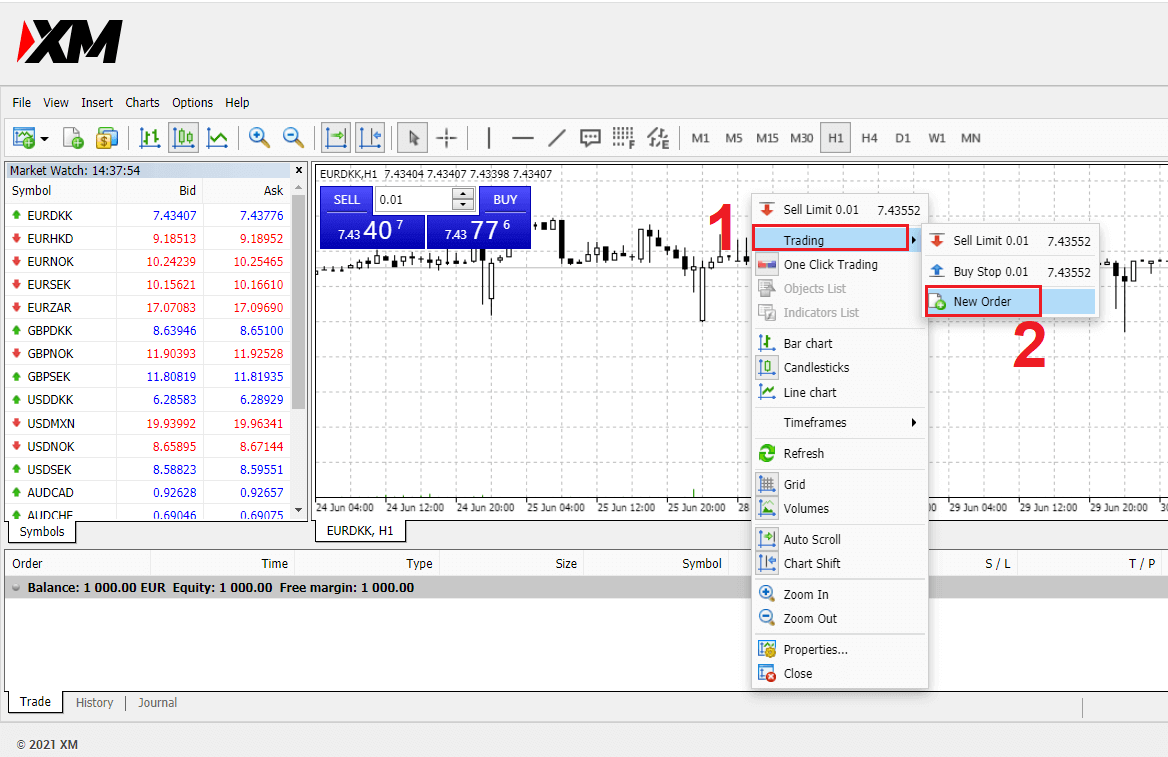
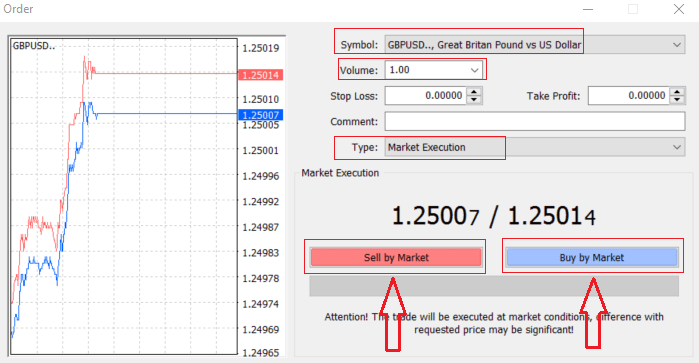
சின்னம்: குறியீட்டு பெட்டியில் நீங்கள் வர்த்தகம் செய்ய விரும்பும் நாணயச் சின்னத்தை சரிபார்க்கவும்
தொகுதி: உங்கள் ஒப்பந்தத்தின் அளவை நீங்கள் தீர்மானிக்க வேண்டும், நீங்கள் அம்புக்குறியைக் கிளிக் செய்து, துளியின் பட்டியலிடப்பட்ட விருப்பங்களிலிருந்து தொகுதியைத் தேர்ந்தெடுக்கலாம். கீழ் பெட்டி அல்லது தொகுதி பெட்டியில் இடது கிளிக் செய்து தேவையான மதிப்பை உள்ளிடவும்
- மைக்ரோ கணக்கு: 1 லாட் = 1,000 யூனிட்கள்
- நிலையான கணக்கு : 1 நிறைய = 100,000 அலகுகள்
-
எக்ஸ்எம் அல்ட்ரா கணக்கு:
- நிலையான அல்ட்ரா: 1 லாட் = 100,000 அலகுகள்
- மைக்ரோ அல்ட்ரா: 1 நிறைய = 1,000 அலகுகள்
- பங்கு கணக்கு: 1 பங்கு
- மைக்ரோ கணக்கு : 0.1 நிறைய (MT4), 0.1 நிறைய (MT5)
- நிலையான கணக்கு: 0.01 நிறைய
-
எக்ஸ்எம் அல்ட்ரா கணக்கு:
- நிலையான அல்ட்ரா: 0.01 நிறைய
- மைக்ரோ அல்ட்ரா: 0.1 நிறைய
- பங்குகள் கணக்கு: 1 நிறைய
கருத்து: இந்தப் பிரிவு கட்டாயம் இல்லை, ஆனால் கருத்துகளைச் சேர்ப்பதன் மூலம் உங்கள் வர்த்தகத்தை அடையாளம் காண இதைப் பயன்படுத்தலாம்
வகை : இது முன்னிருப்பாக சந்தைச் செயல்பாட்டிற்கு அமைக்கப்பட்டுள்ளது,
- சந்தை செயல்படுத்தல் என்பது தற்போதைய சந்தை விலையில் ஆர்டர்களை செயல்படுத்தும் மாதிரியாகும்
- நிலுவையில் உள்ள ஆர்டர் உங்கள் வர்த்தகத்தைத் திறக்க உத்தேசித்துள்ள எதிர்கால விலையை அமைக்கப் பயன்படுகிறது.
கடைசியாக நீங்கள் எந்த ஆர்டர் வகையைத் திறக்க வேண்டும் என்பதை நீங்கள் தீர்மானிக்க வேண்டும், விற்பனை மற்றும் வாங்கும் ஆர்டரை நீங்கள்
தேர்வு செய்யலாம் .
சந்தையின் மூலம் கேட்கும் விலையில் திறக்கப்பட்டு ஏல விலையில் மூடப்படும், இந்த ஆர்டரில் உங்கள் வர்த்தகம் லாபத்தை கொண்டு வரலாம் அது விலை உயரும்
நீங்கள் வாங்க அல்லது விற்பதில் கிளிக் செய்தால், உங்கள் ஆர்டர் உடனடியாக செயலாக்கப்படும், உங்கள் ஆர்டரை நீங்கள் சரிபார்க்கலாம் வர்த்தக முனையம்
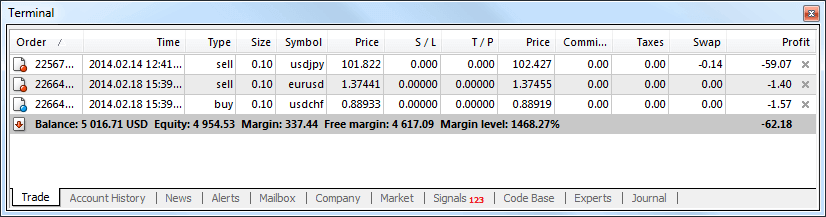
நிலுவையில் உள்ள ஆர்டர்களை எவ்வாறு வைப்பது
XM MT4 இல் எத்தனை ஆர்டர்கள் நிலுவையில் உள்ளன
தற்போதைய சந்தை விலையில் வர்த்தகம் செய்யப்படும் உடனடி செயல்படுத்தல் ஆர்டர்களைப் போலன்றி, நிலுவையில் உள்ள ஆர்டர்கள், நீங்கள் தேர்ந்தெடுத்த விலையானது பொருத்தமான நிலையை அடைந்தவுடன் திறக்கப்படும் ஆர்டர்களை அமைக்க உங்களை அனுமதிக்கிறது. நிலுவையில் உள்ள நான்கு வகையான ஆர்டர்கள் உள்ளன, ஆனால் நாம் அவற்றை இரண்டு முக்கிய வகைகளாகப் பிரிக்கலாம்:
- ஒரு குறிப்பிட்ட சந்தை அளவை உடைக்க எதிர்பார்க்கும் ஆர்டர்கள்
- ஒரு குறிப்பிட்ட சந்தை மட்டத்தில் இருந்து திரும்ப எதிர்பார்க்கும் ஆர்டர்கள்
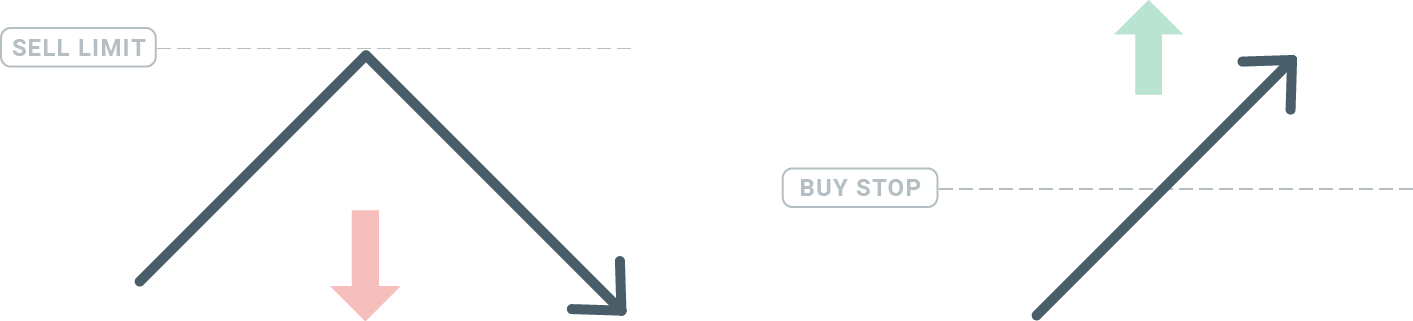
நிறுத்து வாங்க
வாங்க ஸ்டாப் ஆர்டர் தற்போதைய சந்தை விலைக்கு மேல் வாங்கும் ஆர்டரை அமைக்க உங்களை அனுமதிக்கிறது. அதாவது தற்போதைய சந்தை விலை $20 ஆகவும், உங்கள் Buy Stop $22 ஆகவும் இருந்தால், சந்தை அந்த விலையை அடைந்தவுடன் வாங்குதல் அல்லது நீண்ட நிலை திறக்கப்படும்.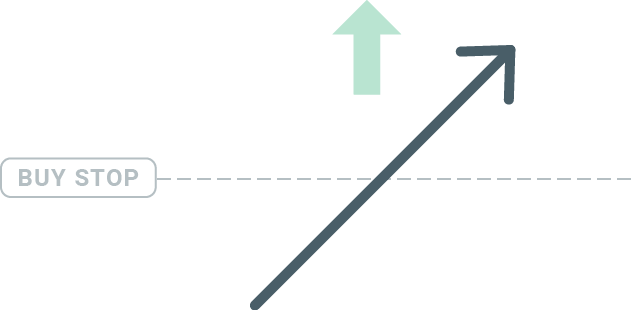
விற்பனை நிறுத்து
விற்பனை நிறுத்த ஆர்டர் தற்போதைய சந்தை விலைக்குக் கீழே விற்பனை ஆர்டரை அமைக்க உங்களை அனுமதிக்கிறது. தற்போதைய சந்தை விலை $20 ஆகவும், உங்கள் Sell Stop விலை $18 ஆகவும் இருந்தால், சந்தை அந்த விலையை அடைந்தவுடன் விற்பனை அல்லது 'ஷார்ட்' நிலை திறக்கப்படும்.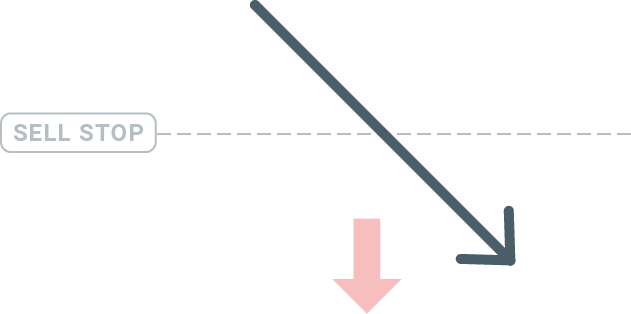
வாங்க வரம்பு
வாங்குவதை நிறுத்துவதற்கு நேர்மாறாக, வாங்க வரம்பு ஆர்டர் தற்போதைய சந்தை விலைக்குக் கீழே வாங்கும் ஆர்டரை அமைக்க உங்களை அனுமதிக்கிறது. அதாவது தற்போதைய சந்தை விலை $20 ஆகவும், உங்கள் வாங்கும் வரம்பு $18 ஆகவும் இருந்தால், சந்தை $18 விலையை அடைந்தவுடன், வாங்கும் நிலை திறக்கப்படும்.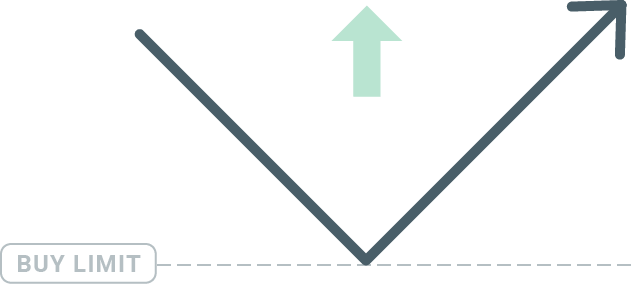
விற்பனை வரம்பு
இறுதியாக, விற்பனை வரம்பு ஆர்டர் தற்போதைய சந்தை விலைக்கு மேல் விற்பனை வரிசையை அமைக்க உங்களை அனுமதிக்கிறது. தற்போதைய சந்தை விலை $20 ஆகவும், நிர்ணயிக்கப்பட்ட விற்பனை வரம்பு விலை $22 ஆகவும் இருந்தால், சந்தை $22 என்ற விலையை அடைந்தவுடன், இந்த சந்தையில் ஒரு விற்பனை நிலை திறக்கப்படும்.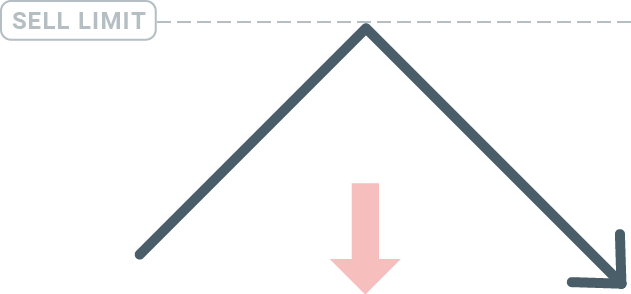
நிலுவையில் உள்ள ஆர்டர்களைத் திறக்கிறது
மார்க்கெட் வாட்ச் தொகுதியில் உள்ள சந்தையின் பெயரை இருமுறை கிளிக் செய்வதன் மூலம் புதிய நிலுவையிலுள்ள ஆர்டரைத் திறக்கலாம். நீங்கள் அவ்வாறு செய்தவுடன், புதிய ஆர்டர் சாளரம் திறக்கும் மற்றும் நீங்கள் ஆர்டர் வகையை நிலுவையில் உள்ள ஆர்டராக மாற்ற முடியும்.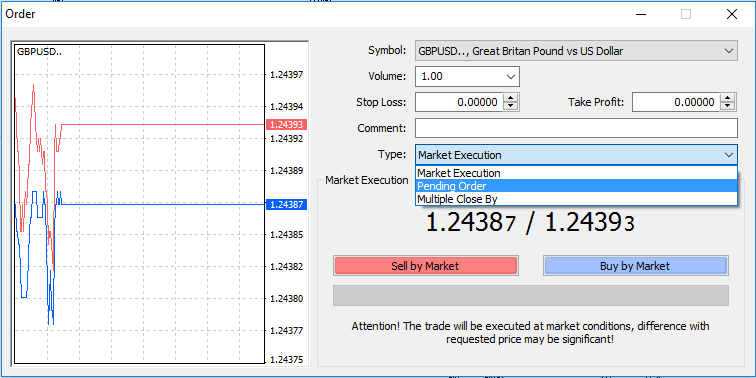
அடுத்து, நிலுவையில் உள்ள ஆர்டர் செயல்படுத்தப்படும் சந்தை அளவைத் தேர்ந்தெடுக்கவும். தொகுதியின் அடிப்படையில் நிலையின் அளவையும் நீங்கள் தேர்வு செய்ய வேண்டும்.
தேவைப்பட்டால், நீங்கள் காலாவதி தேதியை அமைக்கலாம் ('காலாவதி'). இந்த அளவுருக்கள் அனைத்தும் அமைக்கப்பட்டதும், நீங்கள் நீண்ட நேரம் செல்ல விரும்புகிறீர்களா அல்லது சுருக்கமாகச் செல்ல விரும்புகிறீர்களா என்பதைப் பொறுத்து விரும்பத்தக்க ஆர்டர் வகையைத் தேர்ந்தெடுத்து நிறுத்தவும் அல்லது வரம்பிடவும் மற்றும் 'இடம்' பொத்தானைத் தேர்ந்தெடுக்கவும்.
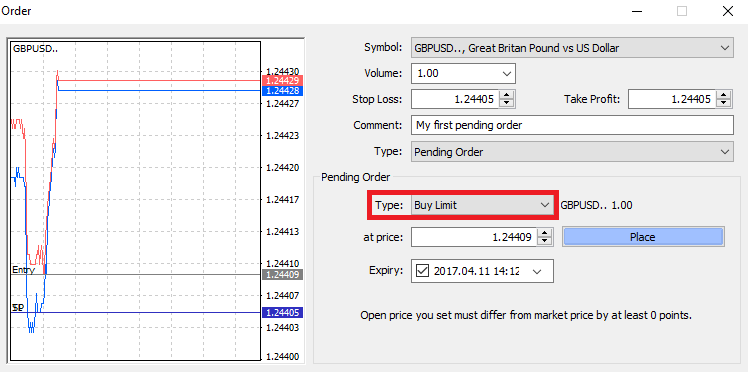
நீங்கள் பார்க்க முடியும் என, நிலுவையில் உள்ள ஆர்டர்கள் MT4 இன் மிகவும் சக்திவாய்ந்த அம்சங்களாகும். உங்கள் நுழைவுப் புள்ளிக்கான சந்தையை உங்களால் தொடர்ந்து பார்க்க முடியாதபோது அல்லது கருவியின் விலை விரைவாக மாறினால், நீங்கள் வாய்ப்பை இழக்க விரும்பாதபோது அவை மிகவும் பயனுள்ளதாக இருக்கும்.
XM MT4 இல் ஆர்டர்களை மூடுவது எப்படி
திறந்த நிலையை மூட, டெர்மினல் சாளரத்தில் வர்த்தக தாவலில் உள்ள 'x' ஐக் கிளிக் செய்யவும்.
அல்லது விளக்கப்படத்தில் உள்ள வரி வரிசையை வலது கிளிக் செய்து 'மூடு' என்பதைத் தேர்ந்தெடுக்கவும்.
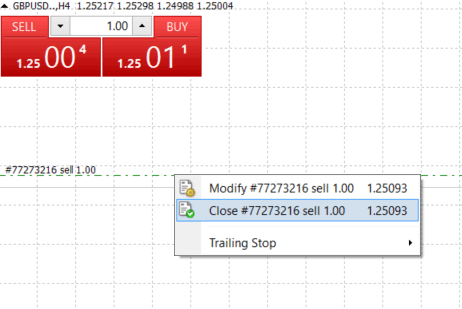
நிலையின் ஒரு பகுதியை மட்டும் மூட விரும்பினால், திறந்த வரிசையில் வலது கிளிக் செய்து, 'மாற்று' என்பதைத் தேர்ந்தெடுக்கவும். பின்னர், வகை புலத்தில், உடனடி செயல்படுத்துதலைத் தேர்ந்தெடுத்து, எந்தப் பகுதியை மூட விரும்புகிறீர்கள் என்பதைத் தேர்ந்தெடுக்கவும்.
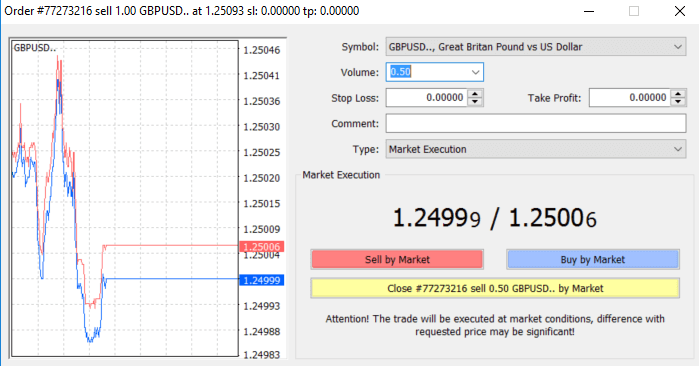
நீங்கள் பார்க்க முடியும் என, MT4 இல் உங்கள் வர்த்தகத்தைத் திறந்து மூடுவது மிகவும் உள்ளுணர்வுடன் உள்ளது, மேலும் இது ஒரு கிளிக்கில் மட்டுமே எடுக்கும்.
ஸ்டாப் லாஸ்ஸைப் பயன்படுத்தி, எக்ஸ்எம் எம்டி4 இல் லாபம் மற்றும் டிரெயிலிங் ஸ்டாப் எடுக்கவும்
நீண்ட காலத்திற்கு நிதிச் சந்தைகளில் வெற்றியை அடைவதற்கான திறவுகோல்களில் ஒன்று விவேகமான இடர் மேலாண்மை ஆகும். அதனால்தான் நஷ்டத்தை நிறுத்தி லாபம் ஈட்டுவது உங்கள் வர்த்தகத்தின் ஒரு அங்கமாக இருக்க வேண்டும்.
எனவே, உங்கள் ஆபத்தை எவ்வாறு கட்டுப்படுத்துவது மற்றும் உங்கள் வர்த்தக திறனை அதிகரிப்பது எப்படி என்பதை உறுதிப்படுத்த, எங்கள் MT4 இயங்குதளத்தில் அவற்றை எவ்வாறு பயன்படுத்துவது என்பதைப் பார்ப்போம்.
ஸ்டாப் லாஸ் மற்றும் டேக் லாபத்தை அமைத்தல்
உங்கள் வர்த்தகத்தில் ஸ்டாப் லாஸ் அல்லது லாபம் சேர்ப்பதற்கான முதல் மற்றும் எளிதான வழி, புதிய ஆர்டர்களை வைக்கும் போது அதை உடனே செய்வதாகும்.
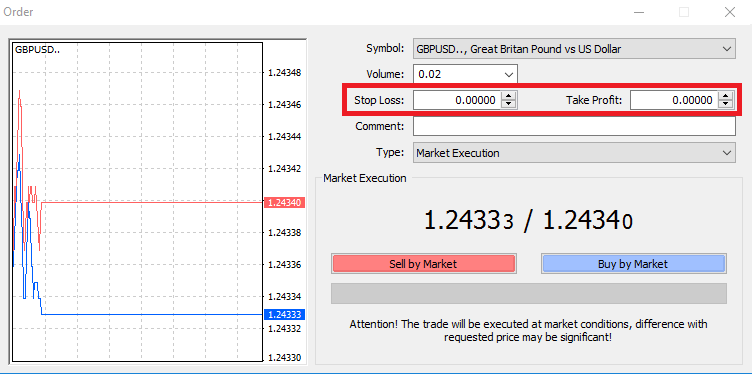
இதைச் செய்ய, ஸ்டாப் லாஸ் அல்லது டேக் ஆபிட் ஃபீல்டுகளில் உங்கள் குறிப்பிட்ட விலை அளவை உள்ளிடவும். உங்கள் நிலைக்கு எதிராக சந்தை நகரும் போது ஸ்டாப் லாஸ் தானாகவே செயல்படுத்தப்படும் என்பதை நினைவில் கொள்ளுங்கள் (எனவே பெயர்: நிறுத்த இழப்புகள்), மற்றும் டேக் லாப அளவுகள் உங்கள் குறிப்பிட்ட லாப இலக்கை அடையும் போது தானாகவே செயல்படுத்தப்படும். இதன் பொருள், தற்போதைய சந்தை விலைக்குக் கீழே உங்கள் ஸ்டாப் லாஸ் அளவை அமைக்கவும், தற்போதைய சந்தை விலையை விட லாப அளவை எடுக்கவும் முடியும்.
ஸ்டாப் லாஸ் (SL) அல்லது டேக் லாபம் (TP) எப்போதும் திறந்த நிலை அல்லது நிலுவையில் உள்ள ஆர்டருடன் இணைக்கப்பட்டிருக்கும் என்பதை நினைவில் கொள்வது அவசியம். உங்கள் வர்த்தகம் திறக்கப்பட்டு, சந்தையைக் கண்காணித்தவுடன் இரண்டையும் சரிசெய்யலாம். இது உங்கள் சந்தை நிலைக்கு ஒரு பாதுகாப்பு வரிசையாகும், ஆனால் நிச்சயமாக அவை புதிய நிலையைத் திறக்க வேண்டிய அவசியமில்லை. நீங்கள் எப்பொழுதும் அவர்களை பின்னர் சேர்க்கலாம், ஆனால் உங்கள் நிலைகளை எப்போதும் பாதுகாக்குமாறு பரிந்துரைக்கிறோம்*.
ஸ்டாப் லாஸ் மற்றும் டேக் லாப நிலைகளைச் சேர்த்தல்
நீங்கள் ஏற்கனவே திறந்த நிலையில் SL/TP நிலைகளைச் சேர்ப்பதற்கான எளிதான வழி, விளக்கப்படத்தில் வர்த்தக வரியைப் பயன்படுத்துவதாகும். அவ்வாறு செய்ய, வர்த்தக வரிசையை குறிப்பிட்ட நிலைக்கு மேலே அல்லது கீழே இழுத்து விடுங்கள்.
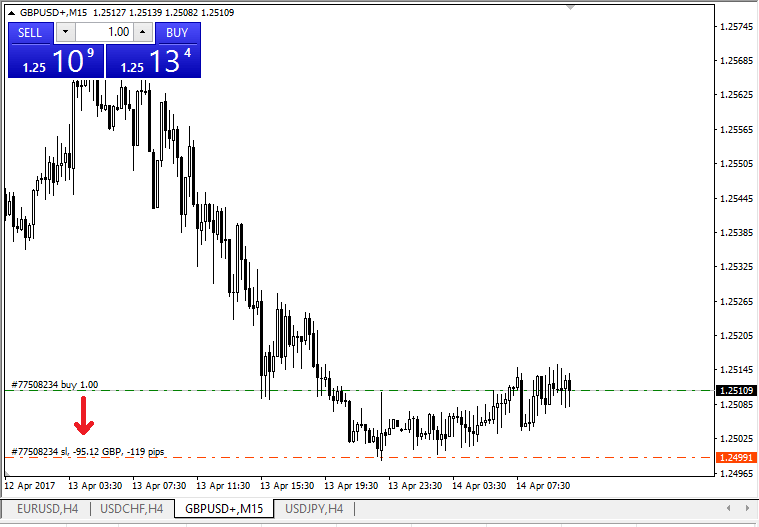
நீங்கள் SL/TP நிலைகளை உள்ளிட்டதும், SL/TP கோடுகள் விளக்கப்படத்தில் தோன்றும். இந்த வழியில் நீங்கள் SL/TP நிலைகளை எளிமையாகவும் விரைவாகவும் மாற்றலாம்.
கீழே உள்ள 'டெர்மினல்' தொகுதியிலிருந்தும் இதைச் செய்யலாம். SL/TP நிலைகளைச் சேர்க்க அல்லது மாற்ற, உங்கள் திறந்த நிலை அல்லது நிலுவையில் உள்ள ஆர்டரில் வலது கிளிக் செய்து, 'ஆர்டரை மாற்றவும் அல்லது நீக்கவும்' என்பதைத் தேர்ந்தெடுக்கவும்.
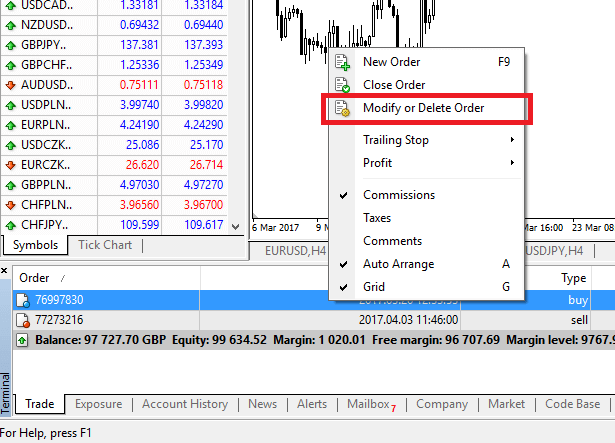
ஆர்டர் மாற்றும் சாளரம் தோன்றும், இப்போது நீங்கள் சரியான சந்தை நிலை அல்லது தற்போதைய சந்தை விலையிலிருந்து புள்ளி வரம்பை வரையறுப்பதன் மூலம் SL/TP ஐ உள்ளிடலாம்/மாற்றலாம்.
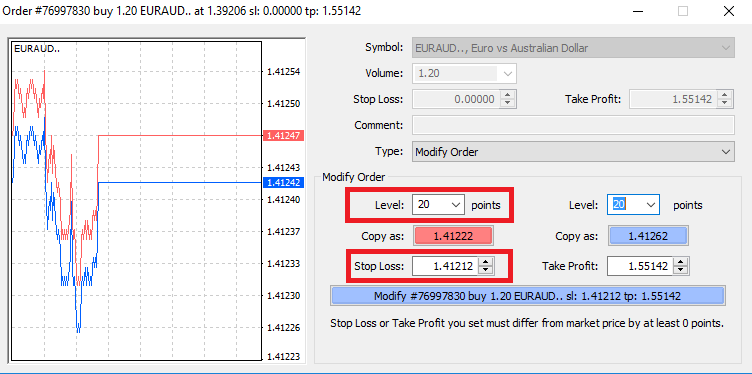
டிரெயிலிங் ஸ்டாப்
ஸ்டாப் லாஸ்கள் என்பது சந்தை உங்கள் நிலைக்கு எதிராக நகரும் போது ஏற்படும் இழப்புகளைக் குறைப்பதற்காகவே உள்ளது, ஆனால் அவை உங்கள் லாபத்தையும் அடைக்க உதவும்.
முதலில் இது சற்று எதிர்மறையாகத் தோன்றினாலும், உண்மையில் புரிந்துகொள்வதும் தேர்ச்சி பெறுவதும் மிகவும் எளிதானது.
நீங்கள் ஒரு நீண்ட நிலையைத் திறந்துவிட்டீர்கள் என்று வைத்துக்கொள்வோம், சந்தை சரியான திசையில் நகர்கிறது, உங்கள் வர்த்தகத்தை தற்போது லாபகரமாக மாற்றுகிறது. உங்களின் அசல் ஸ்டாப் லாஸ், உங்கள் திறந்த விலைக்குக் கீழே வைக்கப்பட்டது, இப்போது உங்கள் திறந்த விலைக்கு (எனவே நீங்கள் முறித்துக் கொள்ளலாம்) அல்லது திறந்த விலைக்கு மேலே (இதனால் உங்களுக்கு லாபம் உத்திரவாதம்) நகர்த்தப்படும்.
இந்த செயல்முறையை தானாகவே செய்ய, நீங்கள் ஒரு டிரெயிலிங் ஸ்டாப்பைப் பயன்படுத்தலாம்.இது உங்கள் இடர் மேலாண்மைக்கு மிகவும் பயனுள்ள கருவியாக இருக்கும், குறிப்பாக விலை மாற்றங்கள் வேகமாக இருக்கும் போது அல்லது நீங்கள் தொடர்ந்து சந்தையை கண்காணிக்க முடியாத போது.
நிலை லாபகரமாக மாறியவுடன், உங்கள் டிரெயிலிங் ஸ்டாப் தானாகவே விலையைப் பின்பற்றும், முன்பு நிறுவப்பட்ட தூரத்தைப் பராமரிக்கும்.
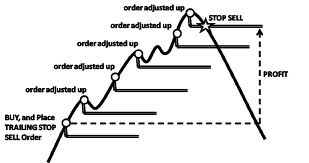
மேலே உள்ள எடுத்துக்காட்டைப் பின்பற்றி, இருப்பினும், உங்கள் லாபத்திற்கு உத்தரவாதம் அளிக்கப்படுவதற்கு முன், உங்கள் வர்த்தகம் உங்கள் திறந்த விலையை விட, டிரெயிலிங் ஸ்டாப் போதுமான அளவு லாபத்தை இயக்க வேண்டும் என்பதை நினைவில் கொள்ளவும்.
உங்கள் திறந்த நிலைகளுடன் டிரெயிலிங் ஸ்டாப்ஸ் (டிஎஸ்) இணைக்கப்பட்டுள்ளது, ஆனால் நீங்கள் MT4 இல் டிரெயிலிங் ஸ்டாப் இருந்தால், அதை வெற்றிகரமாகச் செயல்படுத்துவதற்கு நீங்கள் இயங்குதளத்தைத் திறந்து வைத்திருக்க வேண்டும் என்பதை நினைவில் கொள்வது அவசியம்.
டிரெய்லிங் ஸ்டாப்பை அமைக்க, 'டெர்மினல்' விண்டோவில் திறந்த நிலையில் வலது கிளிக் செய்து, டிரெய்லிங் ஸ்டாப் மெனுவில் TP நிலைக்கும் தற்போதைய விலைக்கும் இடையே உள்ள தூரத்தின் நீங்கள் விரும்பும் பிப் மதிப்பைக் குறிப்பிடவும்.
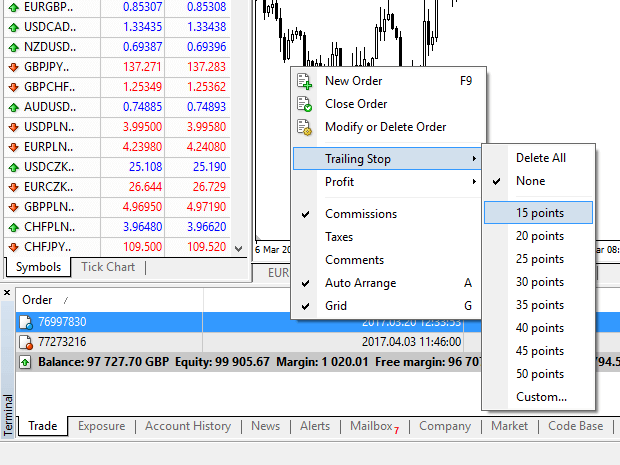
உங்கள் டிரெயிலிங் ஸ்டாப் இப்போது செயலில் உள்ளது. இதன் பொருள் விலைகள் லாபகரமான சந்தைக்கு மாறினால், நிறுத்த இழப்பு நிலை தானாகவே விலையைப் பின்பற்றுவதை TS உறுதி செய்யும்.
டிரெய்லிங் ஸ்டாப் மெனுவில் 'ஒன்றுமில்லை' என்பதை அமைப்பதன் மூலம் உங்கள் டிரெயிலிங் ஸ்டாப்பை எளிதாக முடக்கலாம். திறக்கப்பட்ட எல்லா நிலைகளிலும் அதை விரைவாக செயலிழக்கச் செய்ய விரும்பினால், 'அனைத்தையும் நீக்கு' என்பதைத் தேர்ந்தெடுக்கவும்.
நீங்கள் பார்க்க முடியும் என, MT4 ஒரு சில தருணங்களில் உங்கள் நிலைகளைப் பாதுகாக்க ஏராளமான வழிகளை வழங்குகிறது.
*நிறுத்த இழப்பு ஆர்டர்கள் உங்கள் ஆபத்து நிர்வகிக்கப்படுவதை உறுதி செய்வதற்கான சிறந்த வழிகளில் ஒன்றாகும் மற்றும் சாத்தியமான இழப்புகள் ஏற்றுக்கொள்ளக்கூடிய அளவில் வைக்கப்படுகின்றன, அவை 100% பாதுகாப்பை வழங்காது.
ஸ்டாப் லாஸ்கள் பயன்படுத்த இலவசம் மற்றும் பாதகமான சந்தை நகர்வுகளுக்கு எதிராக அவை உங்கள் கணக்கைப் பாதுகாக்கின்றன, ஆனால் அவை ஒவ்வொரு முறையும் உங்கள் நிலைக்கு உத்தரவாதம் அளிக்க முடியாது என்பதை நினைவில் கொள்ளவும். சந்தை திடீரென நிலையற்றதாகவும், உங்கள் நிறுத்த நிலைக்கு அப்பால் இடைவெளியாகவும் மாறினால் (இடையில் உள்ள நிலைகளில் வர்த்தகம் செய்யாமல் ஒரு விலையில் இருந்து அடுத்த விலைக்கு தாவுகிறது), உங்கள் நிலை கோரப்பட்டதை விட மோசமான நிலையில் மூடப்படலாம். இது விலை சரிவு என்று அழைக்கப்படுகிறது.
உத்திரவாதமான நிறுத்த இழப்புகள், நழுவுவதற்கான ஆபத்து இல்லாதது மற்றும் சந்தை உங்களுக்கு எதிராக நகர்ந்தாலும், நீங்கள் கோரிய ஸ்டாப் லாஸ் மட்டத்தில் நிலை மூடப்படுவதை உறுதிசெய்து, அடிப்படைக் கணக்குடன் இலவசமாகக் கிடைக்கும்.






